TI-30XS MultiView. Lärarhandledning. Utvecklad av Texas Instruments Incorporated
|
|
|
- Inga Sundqvist
- för 10 år sedan
- Visningar:
Transkript
1 TI-30XS MultiView Lärarhandledning Utvecklad av Texas Instruments Incorporated Övningarna utvecklade av Gary Hanson, Aletha Paskett och Margo Lynn Mankus Illustrerad av Jay Garrison och David Garrison
2 Om författarna Gary Hanson och Aletha Paskett är matematiklärare på Jordan Independent School District i Sandy, Utah. De har utvecklat flera av övningarna och assisterat vid utvärderingen av exemplens användbarhet i delen Hur man använder TI-30XS MultiView i den här handboken. Margo Lynn Mankus arbetar för närvarande med matematik och teknikutbildningar vid State University of New York i New Paltz. Hon har gått igenom och uppdaterat materialet till TI-30XS MultiView och utvecklat flera övningar i den här handboken. Viktigt Texas Instruments lämnar inga uttryckliga eller underförstådda garantier för något program eller bok. Detta innefattar, men är inte begränsat till, underförstådda garantier om säljbarhet eller lämplighet för ett visst ändamål. Materialet tillhandahålles enbart på som det är -basis. Inte i något fall skall Texas Instruments kunna hållas ansvarigt för speciella eller sekundära skador, skador på grund av olyckor eller följdskador i anslutning till eller härrörande från inköp eller användning av detta material. Det enda betalningsansvaret som Texas Instruments påtar sig, oaktat handling, skall inte överstiga något av de inköpspris som tillämpas för denna artikel eller detta material. Dessutom skall inte Texas Instruments ha något betalningsansvar för några krav avseende användning av detta material från annan part. Texas Instruments Incorporated 7800 Banner Drive, M/S 3918 Dallas, TX Attention: Manager, Business Services Copyright 1999, 2000, 2006 Texas Instruments Incorporated. Förutom de rättigheter som uttryckligen beviljas häri, förbehålls alla rättigheter. Tryckt i USA. MathPrint, APD, Automatic Power Down, EOS, och MultiView är varumärken tillhörande Texas Instruments Incorporated. ii TI-30XS MultiView: Lärarhandledning 2006 TEXAS INSTRUMENTS INCORPORATED
3 Innehåll KAPITEL SIDA KAPITEL SIDA Om lärarhandledningen Om TI-30XS MultiView -räknaren Övningar v vi En rymdfärd Grundpotensform 3 Hjärtpuls Statistik med en variabel 7 På bio Dataformler vid biljettkassan 13 Gissa regeln! Algebraiska uttryck 21 Hur man använder TI-30XS MultiView-räknaren 1 TI-30XS MultiView grundfunktioner 29 2 Rensa och korrigera 41 3 Grundläggande matematik 45 4 Utförandeordning och parenteser 49 5 Numerisk notation 55 6 Bråk 59 7 Decimaler och antal decimaler 65 8 Konstant 67 9 Minnet och lagrade variabler Dataeditor och formellista 79 Hur du använder TI-30XS MultiView-räknaren (Fortsättning) 11 Statistik Sannolikhet Funktionstabell Potenser, rötter och inverterade värden Logaritmer och exponentialfunktioner Pi Vinkelinställningar och konverteringar Polära och rektangulära konverteringar Trigonometri Hyperboliska funktioner 131 Appendix A Snabbreferens till knapparna A-1 Appendix B Indikationer på skärmen B-1 Appendix C Felmeddelanden C-1 Appendix D Support- och serviceinformation D-1 Appendix E Batteriinformation E TEXAS INSTRUMENTS INCORPORATED TI-30XS MultiView: Lärarhandledning iii
4 iv TI-30XS MultiView: En lärarhandledning 2006 TEXAS INSTRUMENTS INCORPORATED
5 Om lärarhandledningen Hur lärarhandledningen är strukturerad Den här handboken hör till TI-30XS MultiView- och TI-30XB MultiView-räknarna. Alla nedanstående referenser i handboken hänvisar till TI-30XS MultiView, men är också överförbara till TI-30XB MultiView. Handboken består av två delar: Övningar och Hur man ska använda TI-30XS MultiView räknaren. Delen övningar innehåller en samling aktiviteter som intregrerar TI-30XS MultiView i matematikundervisningen. Delen Hur man ska använda TI-30XS MultiView-räknaren är utformad för att hjälpa er att lära eleverna hur de ska använda räknaren. Varje del utgår från förinställningarna, inklusive MathPrint -läget, om inget annat anges. Övningar Varje övning innehåller följande: En överblick över syftet med övningen. Beskrivning av det matematiska konceptet. Material som behövs för att utföra övningen. Tillvägagångsbeskrivning, inklusive steg-försteginstruktioner till knapptryckningarna på TI-30XS MultiView. Ett arbetsblad. Hur man ska använda TI-30XS MultiView Den här delen innehåller exempel på overheadmallar. Kapitlen är numrerade och innehåller följande. En introduktionssida som beskriver de av räknarens knappar som används i exemplen, knapparnas placering på TI-30XS MultiView, och all relevant information om deras funktioner. Overheadmallar som följer på introduktionssidan ger exempel på praktiska applikationer för de knappar som omtalas. Knapparna som omtalas visas med svart på TI-30XS MultiView. Lägesinställningarna i exemplen visas också. Återställ TI-30XS MultiView Du kan förvissa dig om att alla har samma utgångspunkt genom att låta eleverna återställa sina räknare: Tryck & och - samtidigt som du trycker % och välj sedan 2 (Yes). De konventioner som lärarhandledningen använder. I texten indikerar parenteser [ ] runt en knappsymbol/knappnamn att knappen är en sekundär, eller alternativ, funktion. Exempel: %Z 2006 TEXAS INSTRUMENTS INCORPORATED TI-30XS MultiView: Lärarhandledning v
6 Om TI-30XS MultiView -räknaren Grundfönster I grundfönstret kan du mata in matematiska uttryck och funktioner, tillsammans med andra instruktioner. Svaren visas i grundfönstret. Skärmen på TI-30XS MultiView-räknaren kan maximalt visa fyra rader med maximalt 16 tecken per rad. För inmatningar och uttryck med fler än 16 tecken kan man bläddra åt både vänster och höger (! och ") för att se hela inmatningen eller uttrycket. När du trycker %Q, låter TI-30XS MultiViewräknaren dig återvända till ett tomt grundfönster. Tryck # och $ för att se och återanvända föregående inmatningar. (Se Föregående inmatningar, sida vii.) I MathPrint -läge, kan du mata in upp till fyra nivåer med konsekutivt nästlade funktioner och uttryck, som innehåller bråk, kvadratrötter, och exponenter med ^, x y, e x, och 10 x. När du gör en inmatning i grundfönstret visas svaret, beroende på utrymme, antingen direkt till höger om inmatningen, eller till höger på nästa rad. Visningsindikatorer Se Appendix B för en lista med Visningsindikatorer. Läge Använd pför att välja läge. Tryck $ #! " för att välja ett läge, och < för att aktivera det. Tryck - eller %Q för att återgå till grundfönstret och utföra dina beräkningar med vald lägesinställning. Förinställningarna visas. Classic-läget visar inmatning och resultat på en enda rad. MathPrint-läge visar de flesta inmatningar och resultat i ett textboksformat. Använd MathPrint-läge för att bekräfta att uttrycken matats in korrekt och för att stärka känslan korrekt matematisk notation. Obs! Att växla mellan Classic och MathPrint rensar räknarens historia och konstanternas värde. 2:a funktion Att trycka % visar indikatorn 2nd, och aktiverar funktionen skriven över nästa knapp som trycks. Till exempel, % b 25 < beräknar kvadratroten ur 25 och ger resultatet 5. Utförandeordning TI-30XS MultiView använder ekvationsoperativsystemet (EOS ) för att beräkna uttryck. Utförandeprioriteringen finns listad i overheadmallen i kapitel 4, utförandeordning och parenteser. Eftersom tal inom parenteser utförs först, kan du använda D E för att ändra utförandeordningen och på så vis ändra resultatet. vi TI-30XS MultiView: En lärarhandledning 2006 TEXAS INSTRUMENTS INCORPORATED
7 Om TI-30XS MultiView (Fortsättning) Menyer Vissa knappar visar menyer: H, %I, v, %t, %, %h, och %{. Tryck " eller $ bläddra och välj något från menyn, eller tryck numret intill menyvalet. För att återvända till föregående skärm utan att välja något, tryck -. För att lämna en meny eller applikation och återgå till grundfönstret tryck %Q. Föregående inmatningar # $ Efter det att ett uttryck är behandlat, använd # och $ för att bläddra till föregående inmatningar, som har lagrats i TI-30XS MultiView historik. Du kan återanvända en gammal inmatning genom att trycka < och klistra in det på den nedre linjen, och sedan redigera och behandla ett nytt uttryck. Svarsväxlare n Knappen till svarsväxlaren visar senast beräknade resultat i olika format, när så är möjligt. Tryck n för att växla mellan svar i bråkeller decimalform, exakt kvadratrot eller i decimalform, och exakt pi eller i decimalform. Sista svaret (Ans) Det allra senast beräknade svaret lagras i variabeln Ans. Ans blir kvar i minnet, även efter det att TI-30XS MultiView stängts av. För att återkalla värdet av Ans: Tryck % i (Ans visas på din skärm), eller Tryck på någon operationsknapp (T, U, och så vidare) som första ledet i en inmatning. Både Ans och operatorn visas. Återställa TI-30XS MultiView Tryck & och - samtidigt eller tryck % och välj sedan 2 (Yes)och räknaren återställs. Återställa räknaren: Återställer enheten till förvalda inställningar standard notation (flytande decimaltecken) och grad (DEG)-läge. Rensar minnets variabler, pågående operationer, inmatningar i historik, statistiska data, konstanter, och Ans (Sista svaret). Obs! Alla exemplen i overheadmallarna förutsätter förinställningar. Automatisk avstägning (APD ) Om TI-30XS MultiView förblir inaktiv omkring 5 minuter, slår APD-verktyget automatiskt av den. Tryck & för att slå på den igen. Skärmen, pågående operationer, inställningar och minnet återskapas. Felmeddelanden Se Appendix C för en lista med felmeddelanden TEXAS INSTRUMENTS INCORPORATED TI-30XS MultiView: Lärarhandledning vii
8 viii TI-30XS MultiView: En lärarhandledning 2006 TEXAS INSTRUMENTS INCORPORATED
9 Övningar En rymdfärd Grundpotensform 3 Hjärtpuls statistik med en variabel 7 På bio Dataformler vid biljettkassan 13 Gissa regeln Algebraiska uttryck TEXAS INSTRUMENTS INCORPORATED TI-30XS MultiView: Lärarhandledning 1
10 2 TI-30XS MultiView: En lärarhandledning 2006 TEXAS INSTRUMENTS INCORPORATED
11 En rymdfärd grundpotensform Översikt Eleverna undersöker grundpotensform genom att omvandla tal till grundpotensform, och sedan använda dem i beräkningar. Matematiska koncept Grundpotensform addition division Material TI-30XS MultiView penna elevens övning Introduktion Starta övningen genom att säga följande till eleverna: Standardformen på grundpotensform är a 10 n, där a är större än eller lika med 1 och mindre än 10, och n är ett heltal. 1. Låt eleverna öva att skriva följande tal i grundpotensform, med papper och penna. a b c d Låt eleverna ändra följande tal till grundpotensform (SCI) genom att använda TI-30XS MultiView-räknaren. a b c d Obs! Svaren förutsätter förinställningen Flytande decimaltecken. 3. Låt eleverna ändra följande tal till standard (NORM) notation. a b c d ³ Följ de här stegen: 1. Mata in första talet: Tryck p. 3. Tryck $ " < - <för att visa talet i grundpotensform. 1.2Ã10 7 ³ Följ de här stegen: 1. Mata in 5.8; tryck C. 2. Mata in 7; tryck p. 3. Tryck $ < - < Obs! För att mata in ett negativt tal, tryck M och därefter talet TEXAS INSTRUMENTS INCORPORATED TI-30XS MultiView: Lärarhandledning 3
12 En rymdfärd grundpotensform (Fortsättning) Övning Presentera följande problem för eleverna: Du är kapten på ett rymdskepp i en fjärran framtid. Du har fått i uppdrag att ta dig till Alpha Centauri och du har 5 år på dig att komma dit. Avståndet mellan vår sol och Alpha Centauri är 2.5 x engelska mil. Avståndet mellan jorden och solen är uppskattningsvis 9.3 x 10 7 engelska mil. Även om vi ännu inte lärt oss att färdas med ljusets hastighet, lever du i en tid när ditt rymdskepp kan det. Ljuset färdas en ungefärlig sträcka på 6 x engelska mil på ett ljusår. Du tar vägen från jorden, över vår sol, och vidare mot Alpha Centauri. Kommer du att hinna till Alpha Centauri i tid? Förfarande 1. Använd TI-30XS MultiView -räknaren, och ta reda på den totala sträcka du måste färdas = engelska mil 2. Därefter tar du reda på hur lång tid det tar att färdas den sträckan. (Sträcka som tillryggalagts ¾ 1 ljusår) = år Klarar du av att göra resan på den anvisade tiden 5år? Ja, om ditt skepp verkligen kan färdas med ljusets hastighet. Extrauppgift Ljuset färdas engelska mil i sekunden. Ett ljusår är den sträcka ljuset färdas på ett år. Låt eleverna konvertera ett ljusår till engelska mil tillryggalagda under ett ljusår. 186, 000 engmil sek min timmar dgr engmil sek 1 min 1 timme 1 dag 1 a r 1 a r Vi uppskattar värdet till 6x10 12 engelska mil under 1 ljusår i den här övningen. Svar till elevernas extrauppgift: Det kommer att ta rymdskeppet uppskattningsvis 15 år att ta sig till Delta Centauri. Tips: Se till att TI-30XS MultiViewräknaren är inställd på MathPrint -läge när det här problemets behandlas. Tips: Jorden är uppskattningsvis 9.3 x 10 7 engelska mil från solen. ³ Följ de här stegen: 1. Tryck 2.5 C13 " T 9.3 C 7 < Ã Tryck %i q 6 C 12 < ³ Beroende på vilket problem som behandlas, påminn eleverna om att sätta in parenteser där det behövs, så att utförandeordningen bibehålls. Exempel: ( x ) ¾ (6 x ) måste innehålla parenteser för att resultatet ska bli korrekt. ³ Elverna kan lära sig mer om det här genom att besöka NASAs hemsida på Internet. 4 TI-30XS MultiView: En lärarhandledning 2006 TEXAS INSTRUMENTS INCORPORATED
13 En rymdfärd grundpotensform Namn Datum Problem 1. Skriv följande tal i grundpotensform. Standardnotation Grundpotensform a b c d Använd TI-30XS MultiView -räknaren och gör om följande tal till grundpotensform genom att använda SCI-läget. Standardnotation Grundpotensform a b c d Använd TI-30XS MultiView-räknaren och gör om följande tal till standard decimal notation genom att använda NORM-läget. Grundpotensform Standardnotation a b c d TEXAS INSTRUMENTS INCORPORATED TI-30XS MultiView: Lärarhandledning 5
14 En rymdfärd grundpotensform Namn Datum Problem Du är kapten på ett rymdskepp i en fjärran framtid. Du har fått i uppdrag att ta dig till Alpha Centauri och du har 5 år på dig att komma dit. Avståndet mellan solen och Alpha Centauri är 2.5 x engelska mil. Avståndet mellan jorden och solen är uppskattningsvis 9.3 x 10 7 engelska mil. Även om vi ännu inte lärt oss att färdas med ljusets hastighet, lever du i en tid när ditt rymdskepp kan det. Ljuset färdas uppskattningsvis en sträcka på 6 x engelska mil på 1 ljusår. Du tar vägen från jorden, över vår sol, och vidare mot Alpha Centauri. Kommer du att hinna till Alpha Centauri i tid? Förfarande 1. Använd TI-30XS MultiView -räknaren, för att beräkna den totala sträcka du behöver färdas. I den här grova uppskattningen, kan du anta att avståndet är en rät linje från jorden till solen och vidare till Alpha Centauri. Tips: Se till att din räknare är inställd på grundpotensform innan du gör beräkningen. Därefter tar du reda på hur lång tid det tar att färdas den sträckan. (Tillryggalagd sträcka ¾ 1 ljusår) Tips: I det här division-problemet ska du tänka på att använda parenteser, om det behövs, för att resultatet ska bli korrekt. 2. Kan du göra resan på den anvisade tiden 5 år? Extrauppgift Nu när du varit framgångsrik har du blivit ombedd att göra en ny resa. Avståndet mellan solen och Delta Centauri är 9 x engelska mil. Hur långt tid skulle det ta att färdas dit från jorden? Tips: Jorden ligger uppskattningsvis engelska mil från solen. Din resa med det här rymdskeppet är bara påhittad. Om du är intresserad av att veta mer om vår närmaste stjärna och kosmiska avstånd ska du besöka NASAs hemsida på Internet. 6 TI-30XS MultiView: En lärarhandledning 2006 TEXAS INSTRUMENTS INCORPORATED
15 Hjärtpuls statistik med en variabel Översikt Eleverna använder dataeditorn och statistikfunktionen på TI-30XS MultiView -räknaren för att undersöka hur pulsen påverkas av ansträngningar. Introduktion Under övningen kan eleverna delas in i mindre grupper, så att mängden data som samlas in inte blir för stor. Fråga eleverna: Vad tror ni medelpulsen för någon i er ålder är? Och efter ansträngning? Övning Låt eleverna utföra följande undersökning för att kontrollera sina antaganden. 1. Låt eleverna ta reda på sin vilopuls, genom att ta pulsen i en minut. (Du kan låta eleverna ta pulsen i tio sekunder och sedan multiplicera det med 6, men den här minuten kan å andra sidan bli den här dagens tystaste minut!) 2. Samla datan i diagrammet. Skriv varje elevs puls och markera i frekvenskolumnen. Om flera elever har samma puls, gör ytterligare ett streck i frekvenskolumnen. Matematiska koncept medelvärde, minimum, maximum, och intervall Material TI-30XS MultiView Stoppur eller en klocka med sekundvisare elevens övning 3. Mata in pulsdatan i TI-30XS MultiViewräknaren. a. Mata in den första pulsen från diagrammet i L1, och det antal elever som haft den pulsen i L2. L2 kommer att användas för frekvens. b. Du måste trycka $ mellan inmatningarna. Till exempel, mata in den första pulsen och tryck sedan $. c. Så här kan det se ut för en klass som har 22 elever: Puls Elever Puls Elever ³ Följ de här stegen: 1. Tryck v för att mata in pulsen och frekvensen. Mata in pulsen i L1 och frekvensen i L2. Tryck $ mellan varje inmatning, och " för att växla mellan L1 och L2. 2. Fortsätt mata in tills du matat in alla pulser och frekvenser. 3. Tryck % t. 4. Tryck 1 för att välja 1-var stats. 5. Välj L1 för data, och L2 för frekvens. 6. Tryck $ < för att se datan TEXAS INSTRUMENTS INCORPORATED TI-30XS MultiView: Lärarhandledning 7
16 Hjärtpuls statistik med en variabel (forts.) 4. Kontrollera de statistiska beräkningarna. Efter det att eleverna visar Òx (Sigma x), förklara att Òx är summan av alla pulser. Fråga eleverna: Hur många pulser tagna från eleverna under en minut blev inmatade? Det är Òx. Hur många elever matades in? Det är n. Hur kan vi beräkna medelpulsen? Det är Ï. Σx = n Är medelpulsen högre eller lägre än du trodde? 5. Nu ska vi se vilken effekt lite ansträngning har på pulsen. Ta hänsyn till elevernas olika möjligheter, genom att para ihop dem så att de tillsammans klarar av att slutföra uppgiften. Utforma övningarna så att varje elev tryggt kan åta sig att höja pulsen. Säg till eleverna: Om du under övningarna känner smärta, svaghet eller får svårt att andas, ska du omedelbart avbryta. ³ Följ de här stegen: 1. Visa statistiska data. n ska motsvara det totala antalet av elever som deltagit. Till exempel, n = Tryck $ till Ï för att se medelpulsen. Ï = Tryck $ tills du ser Òx. Òx = 1370 Obs! Talen visar resultatet av exemplet som beskrivits i den här övningen. Dina elevers resultat kommer att variera, beroende på gruppens storlek och de uppmätta pulserna. 6. Låt eleverna springa på stället i två minuter och ge dem sedan följande instruktioner: a. Mät din puls i en minut. b. Skriv ned pulsen på samma sätt som tidigare. c. Mata in data i räknaren. d. Jämför medelpulsen efter löpningen med vilopulsen. 7. Låt nu eleverna hoppa jämfota i 2 minuter. Instruera dem att mäta pulsen i 1 minut och skriva ner den som tidigare. Låt dem åter mata in datan i räknaren och beräkna medelpulsen efter jämfotahoppen. Jämför med de andra två medelpulserna. 8. Låt eleverna göra stapeldiagram av de tre grupperna med data som de samlat in. Fråga eleverna: På vilket sätt liknar stapeldiagrammen varandra? På vilket sätt är de olika? Är datan grupperad på samma sätt, eller är den mer spridd i något diagram? 8 TI-30XS MultiView: En lärarhandledning 2006 TEXAS INSTRUMENTS INCORPORATED
17 Hjärtpuls Statistik med en variabel Namn Datum Problem Vad tror ni medelpulsen för någon i er ålder är? Och efter ansträgning? Förfarande 1. Använd den här tabellen för att föra in din klass eller grupps data (i vila). Hjärtslag per minut (i vila) Frekvens 2. Vilket är klassens (gruppens) medel? 3. Besvara följande fråga med hjälp av datan: a. Vilken är den totala summan av alla hjärtslag per minut? Skriv av symbolen och talet från räknaren. b. Vilket är det totala antalet hjärtslag som matats in? Skriv av symbolen och talet från räknaren. c. Hur skulle du beräkna den genomsnitttliga pulsfrekvensen? Blir ditt svar det samma som för fråga 2? 2006 TEXAS INSTRUMENTS INCORPORATED TI-30XS MultiView: Lärarhandledning 9
18 Hjärtpuls Statistik med en variabel Namn Datum 4. Använd den här tabellen för att föra in din klass eller grupps data (vid löpning). Hjärtslag per minut (vid löpning) Frekvens 5. Vilket är klassens (gruppens) medel? 6. Besvara följande fråga med hjälp av datan: a. Vilken är den totala summan av alla hjärtslag per minut? Skriv av symbolen och talet från räknaren. b. Vilket är det totala antalet hjärtslag som matats in? Skriv av symbolen och talet från räknaren. c. Hur skulle du beräkna den genomsnitttliga pulsfrekvensen? Blir svaret det samma som för fråga 5? 10 TI-30XS MultiView: En lärarhandledning 2006 TEXAS INSTRUMENTS INCORPORATED
19 Hjärtpuls Statistik med en variabel Namn Datum 7. Använd den här tabellen för att föra in din klass eller grupps data (vid hopp). Hjärtslag per minut (vid hopp) Frekvens 8. Vilket är klassens (gruppens) medel? 9. Vilken är den totala summan av alla hjärtslag per minut? 10.Besvara följande fråga med hjälp av datan: a. Vilken är den totala summan av alla hjärtslag per minut? Skriv av symbolen och talet från räknaren. b. Vilket är det totala antalet elevers hjärtslag som matats in? Skriv av symbolen och talet från räknaren. c. Hur skulle du beräkna den genomsnitttliga pulsfrekvensen? Blir svaret detsamma som för fråga 8? 2006 TEXAS INSTRUMENTS INCORPORATED TI-30XS MultiView: Lärarhandledning 11
20 Hjärtpuls Statistik med en variabel Namn Datum 11. Gör ett stapeldiagram för var och ett av de tre grupperna med data du samlat in. Vid vila Vid löpning Vid hopp 12.På vilket sätt liknar stapeldiagrammen varandra? På vilket sätt är de olika? 13.Grupperar sig data på samma sätt eller är data mer spridd i något av diagrammen? 12 TI-30XS MultiView: En lärarhandledning 2006 TEXAS INSTRUMENTS INCORPORATED
21 På bio dataformler vid biljettkassan Översikt Eleverna undersöker en tabells värden och observerar mönster i tabellen. Eleverna använder v på TI-30XS MultiView -räknaren för att mata in data i en lista och undersöka sina generaliseringar. Introduktion Uppvärmningsfrågorna är till för att hjälpa dig att komma igång med elevernas arbetsblad. Du kan hoppa över uppvärmningen men då får du ge mer hjälp till eleverna under deras arbete med arbetsbladet. Uppvärmning Vägled eleverna i hur man använder tabeller och v att se mönster och göra en generalisering. Ge följande problem. Varje onsdag kommer Keisha hem för sent från jobbet för att hinna gå ut med sin hund, Max. Hon ber sin granne Kyle att gå ut med hunden när han kommer hem från skolan. Kyle vill gärna hjälpa till! Keisha betalar Kyle 4 euro varje vecka för att gå ut med Max. Kyle tänker spara sina pengar. Skapa en tabell över hur mycket pengar Kyle får varje vecka i 5 veckor. Hjälp eleverna att skapa följande tabell på sina papper. Du kan tänka på den här tabellen som en datalista som består av två tal vilka är beroende av varandra. Det är viktigt att få eleverna att skriva sina beräkningar och svar i kolumnen Pengar om de ska kunna se några mönster. Det här hjälper dem att skriva algebraiska meningar utifrån en text och att dra slutsatser genom att använda induktiva resonemang. Använd de här kolumnerna för inlärningsstilar om det behövs. Vecka Sparade Upprepad addition Lägg till pengar 1 1x4=4 4=4 4=4 2 2x4=8 4+4=8 4+4=8 3 3x4= =12 8+4=12 4 4x4= = =16 5 5x4= = =20 Matematiska begrepp mönster algebraiska uttryck linjära funktioner variabler Material TI-30XS MultiView penna rutat papper elevens övning 2006 TEXAS INSTRUMENTS INCORPORATED TI-30XS MultiView: Lärarhandledning 13
22 På bio dataformler vid biljettkassan (Fortsättning) Påpeka att pengakolumnen ser ut som fyrans tabell. Det får dem att återknyta till något de redan känner till. Påminn dem om att Kyle tjänar 4 i veckan. Det här är takten i Kyle sparande och det kan skrivas som ett bråk Be eleverna att fylla i mer i tabellen som beskriver hur mycket Kyle kommer att spara. Låt dem fylla i tabellen för vecka 6 och 7, och fråga dem sedan om de kan förutsäga hur stor summa pengar det kommer att vara efter 10 veckor, 25 veckor, och 100 veckor. Slutligen frågar du dem om de kan fylla i summan pengar efter ett visst antal veckor. Kalla det okända antalet veckor för en variabel och använd bokstaven W som representation för veckor. Använd variabeln M som representation för pengar. Veckor (W) Pengar (M) 1 1x4=4 2 2x4=8 3 3x4=12 4 4x4=16 5 5x4=20 6 6x4=24 7 7x4= x4= x4=100 W 4 takt = 1 vecka Wx4* Hela undersökningen ska göras utan räknaren vad beträffar de här grundläggande multiplikationerna. Om eleverna behöver hjälp med multiplikationen, försök få dem att kolla upp svaret i en tabell, snarare än att använda räknaren. Detta för att uppmuntra huvudräkning och ett måttligt räknaranvändande. Be eleverna skriva uttrycket för beräkningarna genom att använda W, x, och 4.* (Svar: W x 4) 14 TI-30XS MultiView: En lärarhandledning 2006 TEXAS INSTRUMENTS INCORPORATED
23 På bio dataformler vid biljettkassan (Fortsättning) Be eleverna om följande: "Om du beräknar W veckor gånger 4, får du ett tal. Vad betyder det talet för Kyle?" Du uppmanar eleverna att säga Pengar (M) och leder dem till att skriva formeln eller meningen med två variabler, M = W x 4. Du skriver siffran först, och sedan bokstäverna med multiplikationstecknet. Påminn eleverna att multiplikation är kommutativt, fungerar åt alla håll, så M = W x 4 = 4 x W = 4W. Förstärk undersökningen genom att använda dataeditorn ( v) på TI-30XS MultiView räknaren och låta eleverna se på flera värden hos deras utryck, och se om de stämmer överens med tabellen de skapat. 1. Låt eleverna mata in sin tabell i datalistan. Notera att det finns tre tillgängliga listor: L1, L2, och L3. Samtala om att de ska mata in värden för veckor (W) i L1. 2. Låt eleverna mata in de tre första värdena för W från deras tabell, {1, 2, 3}. 3. Mata in en formel för att validera arbetet: L2 = 4 x L1. Lägg märke till att W = L1 och M = L2. 4. Gör tillägg i L1 och se att L2 uppdateras automatiskt med resultatet av formelns värde. Bläddra fram en tom plats i L1. Be dem kolla värdet för 4 veckor i tabellen, och därefter för 100 veckor. Innan gruppundersökningen börjar på arbetsbladet måste eleverna rensa alla data i sina listor. ³ Påminn eleverna om att de i den här övningen använder verktygen i voch inte o. ³ Om eleverna inte är bekanta med TI-30XS MultiView-räknaren, låt dem slå på räknaren och trycka p. ³ Se till så att alla elevers räknare har samma lägesinställning som visas här nedan: För att återgå till grundfönstret, tryck Mata in de tre första värderna för W: v 1 $ 2 $ 3 $. 2. Mata in formeln: " v " 1 4 V v 1 <. 3. Gör tillägg i L1:! $ $ $ 4 < 100 <. 4. För att se formeln i L2 igen, tryck " v " Redigera formeln, om det behövs, och tryck < för att se formeln igen. 6. För att rensa data, tryck v 4. ³ Tips: Kom ihåg att %Q tar dig tillbaka till grundfönstret. (Fortsättning) 2006 TEXAS INSTRUMENTS INCORPORATED TI-30XS MultiView: Lärarhandledning 15
24 På bio dataformler vid biljettkassan (Fortsättning) Eleverna har nu fört över data från en text till en värdetabell, gjort ett mönster de kan se, och skrivit ett algebraiskt uttryck. Nästa steg är att visa dem hur siffermönstret bildar en graf. Hur ser formen för M = 4W ut? Låt eleverna rita de första 4 punkterna i tabellen. Lägg märke till att punkterna faller längs en rät linje. Du kan nämna att de kan beskriva ökningen av Pengar (M) som "för varje 1 vecka (W) Kyle jobbar, ökar hans summa (M) med 4." Uttalandet är en självklarhet, men det lägger grunden för hur man ska prata om antal och hur de påverkar en linjes lutning. Antalet veckor och summan av pengarna är bägge positiva eftersom grafen bara är relevant i den första kvadranten. Låt dina elever använda ett graf-papper när de gör en graf över sina data. Övning Eleverna gör en liknande undersökning i grupp och söker efter mönster att skriva som algebraiska uttryck och meningar. De bildar också en graf av tabellens värden. Låt eleverna läsa problemet på arbetsbladet innan de delas in i smågrupper, och se till att alla förstår sin uppgift. Eleverna ska fylla i tabellen med hjälp av huvudräkning. De skriver ner alla beräkningar, vilket hjälper dem att se formeln. De uppmuntras att använda huvudräkning så mycket som möjligt innan de använder räknaren för att hitta svaren på summan pengar. Antal Personer (P) Beräkning Summa Pengar (M) 1 A A A A A A A P P x M = P x TI-30XS MultiView: En lärarhandledning 2006 TEXAS INSTRUMENTS INCORPORATED
25 På bio dataformler vid biljettkassan (Fortsättning) Förfarande Eleverna ska skriva det algebraiska uttrycket från mönstret som visas i deras tabell: M = P x eller använd underförstådd multiplikation, M = P. Eleverna kontrollerar sina data genom att använda dataeditorn ( v) på TI-30XS MultiView räknaren, som i uppvärmningsövningen. 1. Låt eleverna kontrollera hur räknaren ställs in. 2. Mata in de tre första värdena i L1 {1, 2, 3}. 3. Översätt din formel till räknarformel och mata in formeln i L2. Din formel: M = Räknarens formel: L2 = 4. Mata in fler värden i L1 för att kontrollera värdetabellen och formeln. Den här övningen bekräftar formeln för flera värden. 5. Mata in 7500 i L1 och finn summan av pengarna i L2. Skriv på matematisk form som M = x 7500 = 86,250. ³ Se till att räknarens lägesinställning är som här nedan: 1. Tryck p. 2. Tryck v 1 $ 2 $ 3 $. 3. Mata in formeln i L2. " v " V v 1 <. 4. Tryck! $ $ $ 4 < 5 < 6 < 10 < 100 < 1000 <. 5. Tryck 7500 <. 6. Skapa en rapport genom att fylla i en värdetabell och göra en graf. Skriv ett stycke som beskriver arbetet med presentationen. Svaren i stycket kommer att variera. Se till att eleverna förklarar tabellen, grafen och den algebraiska uttrycket (formeln) i stycket. P M TEXAS INSTRUMENTS INCORPORATED TI-30XS MultiView: Lärarhandledning 17
26 På bio Namn Datum Problem En film som är en kassasuccé har premiär den här helgen. På nyheterna hör du att biljetterna kostar per person. Reportern säger att det kostar en familj på två 23 och en familj på tre De visar den här informationen i tabellform. Antal Personer Summa Pengar Reportern nämner också att biografen, MultiPlex, har 25 salonger med sammanlagt 7,500 stolar. Den här kassasuccén visas i biografens samtliga salonger. Ägaren förutspår att alla biljetter kommer att säljas den första dagen! Ägaren av MultiPlex vill veta hur mycket pengar de kan förvänta sig att få i biljettintäkter. De önskar sig en generell formel, så att de snabbt kan se summan pengar för vilket antal personer som köper biljetter som helst. Ditt jobb: Du har fått anställning som ekonom på MultiPlex! Gratulerar! Din chef vill ha en formel som kan säga hur mycket pengar han får in på biljettförsäljningen, och hur det hänger ihop med hur många som köper biljetter. Förfarande 1. Använd tabellen för att undersöka hur summan pengar i biljettkontoret beror på antal personer som ser filmen. Fyll i följande tabell. Skriv upp alla dina beräkningar vid varje steg. Använd huvudräkning så mycket du kan innan du använder räknaren för att se summan pengar. Antal Personer (P) Beräkning Summa Pengar (M) 1 A A A TI-30XS MultiView: En lärarhandledning 2006 TEXAS INSTRUMENTS INCORPORATED
27 På bio Namn Datum 2. Vad kan du se för mönster i din tabell? Med hjälp av informationen du får i din tabell, ska du skriva en formel (ett algebraiskt uttryck) som beskriver summan pengar (M) i förhållande till antal personer (P) som köper biljett till filmen. M = 3. Kontrollera din formel med hjälp av datalisteditorn ( v) i TI-30XS MultiView räknaren. a. I kolumn L1, matar du bara in de tre första inmatningarna av antal personer (P) från listan i tabellen här ovan. (Mata in {1, 2, 3}.) b. Mata in din formel från del 2 i L2. Var noggrann: för att kunna använda räknaren måste du översätta dina variabler (bokstäver). Bokstaven P är nu L1 och M är L2. Skriv om din formel och använd L1 and L2 så att du kan mata in formeln i din räknare. Din formel: Räknarens formel: M = L2 = c. Jämför siffrorna i L2 med siffrorna i din tabell här ovan. Stämmer de överens? d. Mata in fler värden från listan med antal personer i L1. Jämför värdena i L2 med din tabell här ovan. Matchar de varandra? Fungerar din formel? 4. Använd räknarens dataeditor för att hitta den summa pengar (M) som ägaren får in på biljettförsäljningen om hela biografen skulle fyllas med 7500 besökare (P). För hand ska du skriva ner hur du går till väga för att hitta svaret genom att använda din formel TEXAS INSTRUMENTS INCORPORATED TI-30XS MultiView: Lärarhandledning 19
28 På bio Namn Datum 5. Din chef vill göra en presentation för de som investerar pengar i MultiPlex. Investerarna vill se siffror och en graf i din presentation! Fyll i tabellen här nedan genom att använda din räknares dataeditor. Rita punkterna från den här tabellen. Det är är ett annat sätt som en ekonom kan visa hur summan pengar (M) beror på antal personer (P). Det här ger en bild av dina data! P M Summa Pengar (M) Antal Personer (P) 6. Skriv ett stycke här nedan om vad du skulle säga till din chef och investerarna om ditt arbete. Se till att få med hur du bestämde formeln för summan pengar och vad tabellen och grafen kan säga dem om summan pengar som kommer in via biljettkassan. 20 TI-30XS MultiView: En lärarhandledning 2006 TEXAS INSTRUMENTS INCORPORATED
29 Gissa regeln! Algebraiska uttryck Översikt Eleverna gissar det algebraiska uttrycket (funktionen) från en värdetabell i ett spelformat. Eleverna använder o på TI-30XS MultiView -räknaren för att mata in ett uttryck som en funktion (y=) för kunna spela. Matematiska koncept Material TI-30XS MultiView algebraiska uttryck penna funktioner elevens övning pappersremsor och papperspåse Introduktion Eleverna värmer upp för den här övningen genom att utvärdera uttryck och fylla i värdetabeller. Sedan spelar de ett spel, "Gissa regeln!" Spelet använder TI-30XS MultiView-räknaren för att skapa värdetabeller. Låt eleverna fylla i följande tabell, som finns på arbetsbladet. Obs! Överväg att variera bokstäver för variabeln under uppvärmningen. I räknaren kommer variabeln, hur som helst, att vara x hela tiden. x x + 3 x 2x + 6 2(x + 3)* *Eleverna bör lägga märke till att tabellen för 2x + 6 och 2(x + 3) är densamma. Diskutera varför de är likvärdiga uttryck och belägg det genom att använda multiplikationens distributiva egenskap med summor. Du kan också låta eleverna använda kakelplattor för att visa areamodellen, 2(x + 3) =2x+6. Visa eleverna hur de ska mata in uttryck i o på TI-30XS MultiView. Försök att mata in uttrycket som en funktion. Det här kan vara ett nytt begrepp för dina elever. Använd en funktionsmaskin om det skulle behövas TEXAS INSTRUMENTS INCORPORATED TI-30XS MultiView: Lärarhandledning 21
30 Gissa regeln! Algebraiska uttryck (Fortsättning) för att visa ett alternativt tänkesätt för att utvärdera ett uttryck för olika värden för x. Här, indata på x = 1 leder till utdata på y =1+3=4. Diskutera att uttrycket x + 3, kan tänkas som regeln till att hitta y. Senare i spelet kommer eleverna att tänka baklänges för att gissa "regeln". Om det behövs samtala om hur eleverna följer reglerna till sina favoritspel. För att kunna spela måste de följa reglerna. När de utvärderar ett uttryck, följer de regeln om hur man ändrar ett tal till ett annat. Skapa tabellen i räknaren genom att använda Autoverktyget i o. Auto skapar automatiskt en värdetabell som börjar vid ett givet värde och ökar med ett värde. För att få räknaren att skapa samma värdetabell som ovan, ställ in start på -2 och öka x-värdet med stegstorleken 1. Låt eleverna jämföra sina handgjorda tabeller med den som räknaren skapat. Övning Spela en eller två omgångar av Gissa regeln! med hela klassen, och använd reglerna som finns på nästa sida. I helklassgenomgången tar läraren rollen som Härskaren. Spelet använder o och verktyget Fråga-x på TI-30XS MultiView -räknaren. ³ Följ de här stegen: 1. Tryck p och ställ in läget som det visas. 2. Mata in uttrycket y=x+3: o z T 3 <. 3. Mata in tabelluppställningsvärden: M 2 $ $ $ <. 4. Använd # och $ och bläddra genom värden för x och y = x + 3. ³ Tips: Kopiera spelplanen från övningsdelen i så många kopior som behövs. 22 TI-30XS MultiView: En lärarhandledning 2006 TEXAS INSTRUMENTS INCORPORATED
31 Gissa regeln! Algebraiska uttryck (Fortsättning) Regler för spel i grupp Bilda grupper om tre eller fyra elever. Låt en elev vara spelets Härskare. Härskaren har i spelet kontroll över räknaren. Härskaren väljer ett algebraiskt uttryck från en papperspåse (eller annan behållare) och gömmer den för de övriga spelarna, alternativt skriver Härskaren en algebraisk funktion på en papperslapp och läraren godkänner att han kan använda det uttrycket. Härskaren matar in det algebraiska uttrycket i o och väljer verktyget Fråga-x. Obs! Härskaren kan behöva radera varje rad i tabellen för Fråga-x innan man tar nästa regel. (Se knapptryckningsinstruktionerna.) Alla spelare, förutom Härskaren, turas om att säga ett värde för x. Härskaren matar in det värdet och säger vad y-värdet blev. Varje spelare gör en värdetabell som håller koll på spelet. En spelare kan bara gissa uttrycket eller regeln när det är den spelarens tur. När en spelare gissar på en regel måste alla spelare kontrollera om regeln gäller för alla värden som redan spelats, eller utmana regeln och hitta ett värde som inte stämmer. Om en spelare eller härskaren lyckas påvisa att regeln man gissat är felaktig, förlorar den spelare som gissat sin nästa omgång. Om det algebraiska uttryck som en spelare gissat på inte är det samma som uttrycket som Härskaren matat in, till exempel, 2(x+1) och 2x +2, och alla spelare är överens om att det gissade uttrycket är korrekt, så visar Härskaren uttrycket i räknaren, och spelaren som gissat måste då förklara varför de två uttrycken är de samma. Den spelare som först gissar rätt och försvarar dess regel vinner. Rollen som Härskare övergår då till en ny spelare i nästa omgång. ³ Följ de här stegen: 1. Tryckp och ställ modeläget som det visas. 2. Mata in funktionen y = 2x + 5: - o 2 z T 5 <. Obs! Om en funktion redan är inmatad i y=-skärmen, tryck - innan den nya funktionen matas in. 3. Mata in tabelluppställningsvärden: $ $ " < $ <. 4. Mata in x-värden: 5 < 6 < 10 <. ³ Tips: För att mata in fler värden, markera någon av de tre raderna i x- kolumnen, mata in siffran, och tryck <. 5. För att återkalla fönstret y=, tryck o. Du måste scrolla genom inställningsfönstret igen för att se värdetabellen. ³ För att spela igen: 1. Rensa gamla uttryck, välj nästa uttryck, och mata in det: o -z T q1 $ Mata in det önskade tabelluppställningsvärdet, markera OK, och tryck <. Lägg märke till att bara 3 gissningar visas i fönstret. Eleverna kan skriva över en siffra och se nya utdata TEXAS INSTRUMENTS INCORPORATED TI-30XS MultiView: Lärarhandledning 23
32 Gissa regeln! Algebraiska uttryck (Fortsättning) Lista med algebraiska uttryck Kopiera de här eller andra uttryck på pappersbitar så att Härskaren kan välja uttryck till spelet. Du kan också låta Härskaren skriva uttryck som du kan godkänna innan spelet börjar. Att låta eleverna skriva ett uttryck ger dem en känsla av att äga och ett mått på deras kunnande. Välj en lista eller blanda listorna beroende på dina elevers nivå. Du kan också utvidga listorna beroende på dina elevers nivå. Eleverna ska dokumentera allt arbete på sina arbetsblad. Exempel på ett-stegs-uttryck Exempel på två-stegs-uttryck x + 3 2x + 3 x 9-4x x x + 6 eller 2 (x + 3) x x 4 2 x x x Modifiera spelet Inkludera uttryck som måste förenklas av spelarna, som 2x x - 6. Om en spelare gissar 5x - 2, måste de påvisa att uttrycket är jämförbart med 2x x - 6, vilket ger en ytterligare utvärderingsmöjlighet av spelet. Använd uttryck i text som till exempel "fyra mindre än två gånger ett tal". Låt Härskarna välja uttrycket från behållaren och sedan ändra det till ett uttryck som du måste godkänna innan de får återvända till sin grupp och fortsätta spelet. Exempel: Fyra mindre än två gånger ett tal är draget. Härskaren översätter det till 2x -4, du säger att det är korrekt, och de återvänder till sin grupp för att spela. 24 TI-30XS MultiView: En lärarhandledning 2006 TEXAS INSTRUMENTS INCORPORATED
33 Gissa regeln! Namn Problem Datum Vi följer regler varje dag. Kan du följa ditt favoritspels regler? Måste du följa reglerna noggrant när du spelar? Även när vi arbetar med tal och uttryck följer vi regler. Exempel: Om x = 1, så x + 3 = = 4 Uttrycket x + 3 har en variabel, x. Beroende på värdet för x, kommer x + 3 att vara lika med olika tal. Du kan tänka på x + 3 som en regel. Fyll i följande tabell som uppvärmning. Värdet för x har valts åt dig. x x + 3 x 2x + 6 x 2(x + 3) Vad lägger du märke till i tabellen för 2x + 6 och 2(x +3)? 2. Kontrollera tabellerna ovan genom att använda o på TI-30XS MultiView -räknaren. 3. Spela spelet "Gissa regeln!", genom att använda spelplanen på nästa sida. I det här spelet känner du inte till uttrycket (regel). Du måste gissa regeln genom att tänka baklänges! Din lärare kommer att ge dig instruktioner för spelet TEXAS INSTRUMENTS INCORPORATED TI-30XS MultiView: Lärarhandledning 25
34 ? Gissa regeln!?? Tänk baklänges!? Gissa regeln från en värdetabell! Spelarnas namn: Härskare: Din lärare kommer att instruera hur du ska spela. Använd tabellen för att hålla reda på x- och y-värdena för varje spelares omgång under spelet. Använd kolumnen Gissning för att kontrollera regeln. Om en spelares regel inte är korrekt, fortsätt spela. x Räknarens y-värde Gissning 1 y = Kontrollera alla x-värden! Är gissningen korrekt? Gissning 2 y = Kontrollera alla x-värden! Är gissningen korrekt? x Räknarens y-värde Gissning 3 y = Kontrollera alla x-värden! Är gissningen korrekt? Gissning 4 y = Kontrollera alla x-värden! Är gissningen korrekt? 26 TI-30XS MultiView: En lärarhandledning 2006 TEXAS INSTRUMENTS INCORPORATED
35 Hur du använder TI-30XS MultiView räknaren TI-30XS MultiView grundfunktioner 29 Rensa och korrigera 41 Grundläggande matematik 45 Utförandeordning och parenteser 49 Numerisk notation 55 Bråk 59 Decimaler och decimalkommats placering 65 Konstant 67 Minnet och lagrade variabler 71 Dataeditor och formellista 79 Statistik 83 Sannolikhet 89 Funktionstabell 97 Potenser, rötter, och inverterade värden 101 Logaritmer och exponentialfunktioner 109 Pi 113 Vinkelinställningar och konverteringar 117 Polära och rektangulära konverteringar 121 Trigonometri 123 Hyperboliska funktioner TEXAS INSTRUMENTS INCORPORATED TI-30XS MultiView: Lärarhandledning 27
36 28 TI-30XS MultiView: En lärarhandledning 2006 TEXAS INSTRUMENTS INCORPORATED
37 TI-30XS MultiView grundfunktioner 1 Knappar 1. & startar räknaren. 2. % aktiverar 2nd-indikatorn och ger tillgång till funktionerna som visas över den knapp du trycker. 3. % ' stänger av räknaren och rensar skärmen. 4. < fullföljer operationen eller utför kommandot. 5. % i återkallar den senast utförda beräkningens resultat och visar det som Ans. 6. n växlar svaret mellan bråk- och decimalform, exakt kvadratrot och decimalform, samt exakt pi och decimalform ! och " flyttar markören åt vänster eller höger så du kan bläddra bland inmatningarna i grundfönstret samt röra dig i menyerna. %! eller % " låter dig bläddra till början eller slutet av en aktuell inmatning. # och $ flyttar markören upp eller ner i menyn, tidigare inmatningar, och grundfönstret när du befinner dig i Dataeditorn och Funktionstabellen. % # flyttar markören till inmatningen högst upp i en aktiv kolumn i Dataeditorn, eller till föregående inmatning i grundfönstret. Tryck % # en gång till för att flytta markören till den äldsta inmatningen i grundfönstret. I bråk, tryck % # för att klistra in ett värde som nämnare. (Se Kapitel 6, Bråk, för ytterligare information.) % $ flyttar markören till första tomma raden i den aktiva kolumnen i Data editorn, eller nedanför den senaste inmatningen i grundfönstret. 8. p låter dig ange lägena vinkel, numerisk, decimal och visa. Tryck $#! " för att välja läge, och < för att aktivera det. Tryck - eller %Q för att avsluta lägesmenyn. 9. % visar Återställnings -menyn. Tryck 1 (Nej)för att återgå till föregående fönster utan att återställa räknaren. Tryck 2 (Ja) för att återställa räknaren. Meddelandet MEMORY CLEARED visar i fönstret. Obs! Tryck & och - samtidigt återställer omedelbart räknaren. Varken någon meny eller något meddelande visas TEXAS INSTRUMENTS INCORPORATED TI-30XS MultiView: Lärarhandledning 29
38 TI-30XS MultiView grundfunktioner (Fortsättning) Återställa räknaren: Återställer alla inställningar till förinställningen: grader (DEG) vinkelläge, normal numerisk notation (NORM), flytande decimalkomma (FLOAT) och MathPrint -visningsläge. Rensar variabler ur minnet, pågående operationer, inmatningar i historik, statistiska data, konstanter, och Ans (Senaste svar). Anteckningar Alla exemplen i overheadmallarna förutsätter förinställningar (Se sida vi). n kan användas i en inmatning innan man trycker <. Att trycka n fler än en gång i samma inmatning kan orsaka syntaxfel. För att få önskat resultat kan du: Mata in uttrycket, trycka n <, och tryck därefter n ytterligare en gång, efter det att resultatet har visats. Mata in uttrycket och tryck <, tryck sedan n så många gånger som du önskar för att växla fönster och se de alternativa svarsformaten. När ³ eller visas i fönstret, innehåller inmatningsraden fler tecken, antingen till vänster, eller till höger. för att slå på räknaren igen tryck du & efter det att Automatic Power Down (APD )-funktionen aktiverats. Fönstret, pågående operationer, inställningar och minnet återkallas. 30 TI-30XS MultiView: En lärarhandledning 2006 TEXAS INSTRUMENTS INCORPORATED
39 Andra, av, pilar, mata in Mata in Ändra 46 till 41. Ändra 23 till 26 och slutför operationen. Mata in och slutför 5 10 operationen. Stäng av TI-30XS MultiView räknaren och starta den igen. Grundfönstret är tomt; Bläddra uppåt för att se historik. Tryck Visa 46 U 23 < # # <!!!! 1 "" 6 < 2 q 5 " T 3 q 10 < %' & # # # %'! " # $ < 2006 TEXAS INSTRUMENTS INCORPORATED TI-30XS MultiView: Lärarhandledning 31
40 Återställ Återställ räknaren. % Tryck % Visa 2 - Att trycka & och - på samma gång återställer också räknaren. Varken någon meny eller något meddelande visas. Att använda % eller & och - återkallar alla inställningar till förinställningen och rensar minnet. 32 TI-30XS MultiView: En lärarhandledning 2006 TEXAS INSTRUMENTS INCORPORATED
41 Läge p Använd pför att välja läge. Tryck på $ #! " # $ för att välja ett läge, och < för att aktivera det. Tryck på - eller %Q för att återgå till grundfönstret och utföra dina beräkningar med vald lägesinställning. Lägets förinställningar visas i svart markering nedan. p DEG RAD GRAD Ställer in vinkelläget till grader, radianer, eller nygrader. NORM SCI ENG anger läget för numerisk notation. Läget numerisk notation påverkar bara visningen av resultaten, och inte exaktheten hos de värden som lagrats i enheten. Den förblir maximal TEXAS INSTRUMENTS INCORPORATED TI-30XS MultiView: Lärarhandledning 33
42 Läge (fortsättning) NORM visar resultat med siffror till vänster och höger om decimaltecknet, som i p SCI visar nummer med en siffra till vänster om decimaltecknet och gällande tiopotens, som i (vilket är detsamma som ). ENG visar resultat som ett tal från 10 till 1000 gånger 10 upphöjt till ett heltal. Heltalspotensen är alltid en multipel av 3. Obs! C är ett kortkommando för att mata in ett tal i grundpotensform. Resultatet visas i det numeriska notations-läge som är inställt i läge. FLOAT Väljer läget för decimal notation. FLOAT (flytande decimalkomma) visar upp till 10 siffror, plus tecknet och decimalkommat. 34 TI-30XS MultiView: En lärarhandledning 2006 TEXAS INSTRUMENTS INCORPORATED
43 Läge (fortsättning) (Fast decimalkomma) anger antalet siffror som ska visas (0 till 9) till höger om decimaltecknet. CLASSIC MATHPRINT anger inmatningar och resultat. CLASSIC anger inmatning och resultat på en rad. MathPrint-läge visar de flesta inmatningar och resultat i ett textboksformat. Använd MathPrint-läge för att kunna bekräfta att uttrycken matats in korrekt och för att stärka känslan för matematisk notation. Obs! Att växla mellan Classic och MathPrint rensar räknarens historik och konstanternas värde. p 2006 TEXAS INSTRUMENTS INCORPORATED TI-30XS MultiView: Lärarhandledning 35
44 Menyer Speciella knappar visar menyer: H, %I, v, %t, %, %h, och %{. Vissa knappar kan visa mer än en meny. Tryck " och $ för att bläddra och välja ett meny -objekt, eller tryck motsvarande nummer intill menyobjektet. För att återvända till föregående skärm utan att göra något val, tryck -. För att lämna en meny eller applikation och återgå till grundfönstret tryck %Q. Grundfönstret är tomt; Bläddra uppåt för att se historik. Några exempel menyer: H % I PRB RAND DMS R P 1: npr 1: rand 1: Ä 1: R Pr( 2: ncr 2: randint( 2: Å 2: R PÁ( 3:! 3: Æ 3: P Rx( T 4: P Ry( 5: g 6: DMS 36 TI-30XS MultiView: En lärarhandledning 2006 TEXAS INSTRUMENTS INCORPORATED
Lösa ekvationer på olika sätt
 Lösa ekvationer på olika sätt I denna aktivitet ska titta närmare på hur man kan lösa ekvationer på olika sätt. I kurserna lär du dig att lösa första- och andragradsekvationer exakt med algebraiska metoder.
Lösa ekvationer på olika sätt I denna aktivitet ska titta närmare på hur man kan lösa ekvationer på olika sätt. I kurserna lär du dig att lösa första- och andragradsekvationer exakt med algebraiska metoder.
Begrepp Uttryck, värdet av ett uttryck, samband, formel, graf, linje, diagram, spridningsdiagram.
 Aktivitetsbeskrivning Denna aktivitet samlar ett antal olika sätt att göra procentuella beräkningar på grafräknare. Dessa metoder finns som uppgifter eller som en samling tips i en lathund. Matematiskt
Aktivitetsbeskrivning Denna aktivitet samlar ett antal olika sätt att göra procentuella beräkningar på grafräknare. Dessa metoder finns som uppgifter eller som en samling tips i en lathund. Matematiskt
TI-30XS MultiView och TI-30XB MultiView Scientific - räknaren
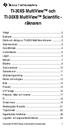 TI-30XS MultiView och TI-30XB MultiView Scientific - räknaren Viktigt...2 Exempel...3 Starta och stänga av TI-30XS MultiView-räknaren...3 Skärmkontrast...3 Grundfönster...4 2:a-funktioner...5 Lägen...5
TI-30XS MultiView och TI-30XB MultiView Scientific - räknaren Viktigt...2 Exempel...3 Starta och stänga av TI-30XS MultiView-räknaren...3 Skärmkontrast...3 Grundfönster...4 2:a-funktioner...5 Lägen...5
Din manual TEXAS INSTRUMENTS TI-83 PLUS
 Du kan läsa rekommendationerna i instruktionsboken, den tekniska specifikationen eller installationsanvisningarna för TEXAS INSTRUMENTS TI-83 PLUS. Du hittar svar på alla dina frågor i instruktionsbok
Du kan läsa rekommendationerna i instruktionsboken, den tekniska specifikationen eller installationsanvisningarna för TEXAS INSTRUMENTS TI-83 PLUS. Du hittar svar på alla dina frågor i instruktionsbok
Matematik 3 Digitala övningar med TI-82 Stats, TI-84 Plus och TI-Nspire CAS
 Matematik 3 Digitala övningar med TI-8 Stats, TI-84 Plus och TI-Nspire CAS Matematik 3 digitala övningar med TI-8 Stat, TI-84 Plus och TI Nspire CAS Vi ger här korta instruktioner där man med fördel kan
Matematik 3 Digitala övningar med TI-8 Stats, TI-84 Plus och TI-Nspire CAS Matematik 3 digitala övningar med TI-8 Stat, TI-84 Plus och TI Nspire CAS Vi ger här korta instruktioner där man med fördel kan
RödGrön-spelet Av: Jonas Hall. Högstadiet. Tid: 40-120 minuter beroende på variant Material: TI-82/83/84 samt tärningar
 Aktivitetsbeskrivning Denna aktivitet är utformat som ett spel som spelas av en grupp elever. En elev i taget agerar Gömmare och de andra är Gissare. Den som är gömmare lagrar (gömmer) tal i några av räknarens
Aktivitetsbeskrivning Denna aktivitet är utformat som ett spel som spelas av en grupp elever. En elev i taget agerar Gömmare och de andra är Gissare. Den som är gömmare lagrar (gömmer) tal i några av räknarens
TI-30X B och TI-30X S
 TI-30X B och TI-30X S Tekniska räknare Texas Instruments 7800 Banner Dr. Dallas, TX 75251 U.S.A. Texas Instruments Holland B.V. Rutherfordweg 102 3542 CG Utrecht - The Netherlands ¾ www.ti.com/calc 1999
TI-30X B och TI-30X S Tekniska räknare Texas Instruments 7800 Banner Dr. Dallas, TX 75251 U.S.A. Texas Instruments Holland B.V. Rutherfordweg 102 3542 CG Utrecht - The Netherlands ¾ www.ti.com/calc 1999
Inledning till OpenOffice Calculator Datorlära 2 FK2005
 Inledning till OpenOffice Calculator Datorlära 2 FK2005 Mål Lära sig att skapa och använda ett räkneblad med OpenOffice Calculator Beräkna medelvärde och standardavvikelsen med räknebladet Producera en
Inledning till OpenOffice Calculator Datorlära 2 FK2005 Mål Lära sig att skapa och använda ett räkneblad med OpenOffice Calculator Beräkna medelvärde och standardavvikelsen med räknebladet Producera en
Dra streck. Vilka är talen? Dra pil till tallinjen. Skriv på vanligt sätt. Sätt ut <, > eller =
 n se ta l l ta al u at sen nt al rat l r l d d n iotu se hun tiot a ent a hu t tu + + 7 tiotusental tusental 7 tiotal 7 7 7 7 Ju längre till höger, desto större är talet. 7 > 7 Siffran betyder tiotusental
n se ta l l ta al u at sen nt al rat l r l d d n iotu se hun tiot a ent a hu t tu + + 7 tiotusental tusental 7 tiotal 7 7 7 7 Ju längre till höger, desto större är talet. 7 > 7 Siffran betyder tiotusental
Sammanfattningar Matematikboken Y
 Sammanfattningar Matematikboken Y KAPitel 1 TAL OCH RÄKNING Numeriska uttryck När man beräknar ett numeriskt uttryck utförs multiplikation och division före addition och subtraktion. Om uttrycket innehåller
Sammanfattningar Matematikboken Y KAPitel 1 TAL OCH RÄKNING Numeriska uttryck När man beräknar ett numeriskt uttryck utförs multiplikation och division före addition och subtraktion. Om uttrycket innehåller
Tema: Pythagoras sats. Linnéa Utterström & Malin Öberg
 Tema: Pythagoras sats Linnéa Utterström & Malin Öberg Innehåll: Introduktion till Pythagoras sats! 3 Pythagoras sats! 4 Variabler! 5 Potenser! 5 Att komma tillbaka till ursprunget! 7 Vi bevisar Pythagoras
Tema: Pythagoras sats Linnéa Utterström & Malin Öberg Innehåll: Introduktion till Pythagoras sats! 3 Pythagoras sats! 4 Variabler! 5 Potenser! 5 Att komma tillbaka till ursprunget! 7 Vi bevisar Pythagoras
Snabbguide för användning av CASIO FX-82ES Plus/FX-85ES Plus
 Snabbguide för användning av CASIO FX-82ES Plus/FX-85ES Plus Grundläggande hantering i COMP-läge Användningslägen COMP (w1): Enkla beräkningar, slumptal, kombinatorik STAT (w2): Statistik och regressionsberäkning
Snabbguide för användning av CASIO FX-82ES Plus/FX-85ES Plus Grundläggande hantering i COMP-läge Användningslägen COMP (w1): Enkla beräkningar, slumptal, kombinatorik STAT (w2): Statistik och regressionsberäkning
Lathund, samband & stora tal, åk 8
 Lathund, samband & stora tal, åk 8 Den vågräta tallinjen kallas x-axeln och den lodräta tallinjen kallas y-axeln. Punkten där tallinjerna skär varandra kallas origo (0,0). När man beskriver en punkt i
Lathund, samband & stora tal, åk 8 Den vågräta tallinjen kallas x-axeln och den lodräta tallinjen kallas y-axeln. Punkten där tallinjerna skär varandra kallas origo (0,0). När man beskriver en punkt i
Datorövning 1 Calc i OpenOffice 1
 Datorövning 1 Calc i OpenOffice 1 1 OpenOffice Calc Till förmån för de som följer kursen Fysikexperiment för lärare skall vi här gå igenom några få exempel på hur OO Calc (motsvarar MS Excel) kan användas
Datorövning 1 Calc i OpenOffice 1 1 OpenOffice Calc Till förmån för de som följer kursen Fysikexperiment för lärare skall vi här gå igenom några få exempel på hur OO Calc (motsvarar MS Excel) kan användas
Institutionen för matematik och datavetenskap Karlstads universitet. GeoGebra. ett digitalt verktyg för framtidens matematikundervisning
 Karlstads GeoGebrainstitut Institutionen för matematik och datavetenskap Karlstads universitet Mats Brunström Maria Fahlgren GeoGebra ett digitalt verktyg för framtidens matematikundervisning Invigning
Karlstads GeoGebrainstitut Institutionen för matematik och datavetenskap Karlstads universitet Mats Brunström Maria Fahlgren GeoGebra ett digitalt verktyg för framtidens matematikundervisning Invigning
Histogram, pivottabeller och tabell med beskrivande statistik i Excel
 Histogram, pivottabeller och tabell med beskrivande statistik i Excel 1 Histogram är bra för att dem på ett visuellt sätt ger oss mycket information. Att göra ett histogram i Excel är dock rätt så bökigt.
Histogram, pivottabeller och tabell med beskrivande statistik i Excel 1 Histogram är bra för att dem på ett visuellt sätt ger oss mycket information. Att göra ett histogram i Excel är dock rätt så bökigt.
GeoGebra i matematikundervisningen - Inspirationsdagar för gymnasielärare. Karlstads universitet 19-20 april
 GeoGebra i matematikundervisningen - Inspirationsdagar för gymnasielärare Karlstads universitet 19-0 april Exempel på elevaktiviteter framtagna i skolutvecklingsprojektet IKT och lärande i matematik 1
GeoGebra i matematikundervisningen - Inspirationsdagar för gymnasielärare Karlstads universitet 19-0 april Exempel på elevaktiviteter framtagna i skolutvecklingsprojektet IKT och lärande i matematik 1
Mål Likformighet, Funktioner och Algebra år 9
 Mål Likformighet, Funktioner och Algebra år 9 Provet omfattar s. 102-135 (kap 4) och s.183-186, 189, 191, 193, 200-215. Repetition: Repetitionsuppgifter 4, läa 13-16 (s. 255 260) samt andra övningsuppgifter
Mål Likformighet, Funktioner och Algebra år 9 Provet omfattar s. 102-135 (kap 4) och s.183-186, 189, 191, 193, 200-215. Repetition: Repetitionsuppgifter 4, läa 13-16 (s. 255 260) samt andra övningsuppgifter
matematik Prov, Övningsblad och Aktiviteter SANOM A UT B IL DNI NG
 matematik b Prov, Övningsblad och Aktiviteter SANOM A UT B IL DNI NG Övningsblad Potenser Multiplikation och division av potenser samt potens av potens Potenslagar Multiplikation av potenser med samma
matematik b Prov, Övningsblad och Aktiviteter SANOM A UT B IL DNI NG Övningsblad Potenser Multiplikation och division av potenser samt potens av potens Potenslagar Multiplikation av potenser med samma
Repetitionsuppgifter inför Matematik 1. Matematiska institutionen Linköpings universitet 2013
 Repetitionsuppgifter inför Matematik Matematiska institutionen Linköpings universitet 0 Innehåll De fyra räknesätten Potenser och rötter 7 Algebra 0 4 Facit 4 Repetitionsuppgifter inför Matematik Repetitionsuppgifter
Repetitionsuppgifter inför Matematik Matematiska institutionen Linköpings universitet 0 Innehåll De fyra räknesätten Potenser och rötter 7 Algebra 0 4 Facit 4 Repetitionsuppgifter inför Matematik Repetitionsuppgifter
5HVLVWHQVWDEHOO 'DWD3DUWQHU. Er partner inom data
 5HVLVWHQVWDEHOO Tack för att du valde programmet 5HVLVWHQVWDEHOO! Vi hoppas att programmet ska vara till stor hjälp i ditt arbete. Har du synpunkter på programmet är du mycket välkommen att höra av dig
5HVLVWHQVWDEHOO Tack för att du valde programmet 5HVLVWHQVWDEHOO! Vi hoppas att programmet ska vara till stor hjälp i ditt arbete. Har du synpunkter på programmet är du mycket välkommen att höra av dig
Excel Övning 1 ELEV: Datorkunskap Sida 1 Niklas Schilke
 Datorkunskap Sida 1 Niklas Schilke Excel Inledning Microsoft Excel är ett kalkylprogram som ingår i Microsoft Office. Kalkyl betyder här beräkning så vi kan säga att Excel är ett program som används för
Datorkunskap Sida 1 Niklas Schilke Excel Inledning Microsoft Excel är ett kalkylprogram som ingår i Microsoft Office. Kalkyl betyder här beräkning så vi kan säga att Excel är ett program som används för
Repetitionsuppgifter inför Matematik 1-973G10. Matematiska institutionen Linköpings universitet 2014
 Repetitionsuppgifter inför Matematik - 7G0 Matematiska institutionen Linköpings universitet 04 Innehåll De fyra räknesätten Potenser och rötter 7 Algebra 0 4 Funktioner 4 Facit Repetitionsuppgifter inför
Repetitionsuppgifter inför Matematik - 7G0 Matematiska institutionen Linköpings universitet 04 Innehåll De fyra räknesätten Potenser och rötter 7 Algebra 0 4 Funktioner 4 Facit Repetitionsuppgifter inför
Extramaterial till Matematik Y
 LIBER PROGRAMMERING OCH DIGITAL KOMPETENS Extramaterial till Matematik Y NIVÅ TVÅ Taluppfattning och tals användning ELEV Det finns många olika programmeringsspråk. I den här uppgiften ska du få bekanta
LIBER PROGRAMMERING OCH DIGITAL KOMPETENS Extramaterial till Matematik Y NIVÅ TVÅ Taluppfattning och tals användning ELEV Det finns många olika programmeringsspråk. I den här uppgiften ska du få bekanta
Statistiska samband: regression och korrelation
 Statistiska samband: regression och korrelation Vi ska nu gå igenom något som kallas regressionsanalys och som innebär att man identifierar sambandet mellan en beroende variabel (x) och en oberoende variabel
Statistiska samband: regression och korrelation Vi ska nu gå igenom något som kallas regressionsanalys och som innebär att man identifierar sambandet mellan en beroende variabel (x) och en oberoende variabel
Tal Räknelagar Prioriteringsregler
 Tal Räknelagar Prioriteringsregler Uttryck med flera räknesätt beräknas i följande ordning: 1. Parenteser 2. Exponenter. Multiplikation och division. Addition och subtraktion Exempel: Beräkna 10 5 7. 1.
Tal Räknelagar Prioriteringsregler Uttryck med flera räknesätt beräknas i följande ordning: 1. Parenteser 2. Exponenter. Multiplikation och division. Addition och subtraktion Exempel: Beräkna 10 5 7. 1.
REV 3. Användarmanual
 REV 3 Användarmanual Allmänt Metic räknar pulser från ett hjul som snurrar i fas med det material som man drar igenom. Hjulet är kalibrerat för att visa mm i displayen. Hjulet räknar i båda riktningarna
REV 3 Användarmanual Allmänt Metic räknar pulser från ett hjul som snurrar i fas med det material som man drar igenom. Hjulet är kalibrerat för att visa mm i displayen. Hjulet räknar i båda riktningarna
Matematik. Ämnesprov, läsår 2014/2015. Bedömningsanvisningar Delprov B, C, D, E. Årskurs
 Ämnesprov, läsår 2014/2015 Matematik Bedömningsanvisningar Delprov B, C, D, E Årskurs 6 Prov som återanvänds av Skolverket omfattas av sekretess enligt 17 kap. 4 offentlighets- och sekretesslagen. Detta
Ämnesprov, läsår 2014/2015 Matematik Bedömningsanvisningar Delprov B, C, D, E Årskurs 6 Prov som återanvänds av Skolverket omfattas av sekretess enligt 17 kap. 4 offentlighets- och sekretesslagen. Detta
Kalkylprogram. I övrigt kan man också söka på Google eller YouTube för att få mer information.
 Anders Avdic 2018-09-14 Lektion kalkylprogram. Underlag och mallar för övningarna nedan finns i filen Excelunderlag. Färdiga lösningar finns i filerna Exempel hushållsutgifter, Exempel lånekalkyl och Exempel
Anders Avdic 2018-09-14 Lektion kalkylprogram. Underlag och mallar för övningarna nedan finns i filen Excelunderlag. Färdiga lösningar finns i filerna Exempel hushållsutgifter, Exempel lånekalkyl och Exempel
Arbeta med normalfördelningar
 Arbeta med normalfördelningar I en större undersökning om hur kvinnors längd gjorde man undersökning hos kvinnor i ett viss åldersintervall. Man drog sedan ett slumpmässigt urval på 2000 kvinnor och resultatet
Arbeta med normalfördelningar I en större undersökning om hur kvinnors längd gjorde man undersökning hos kvinnor i ett viss åldersintervall. Man drog sedan ett slumpmässigt urval på 2000 kvinnor och resultatet
Lokala mål i matematik
 Lokala mål i matematik År 6 År 7 År 8 År 9 Taluppfattning (aritmetik) förstår positionssystemets uppbyggnad med decimaler ex: kan skriva givna tal adderar decimaltal ex: 15,6 + 3,87 subtraherar decimaltal
Lokala mål i matematik År 6 År 7 År 8 År 9 Taluppfattning (aritmetik) förstår positionssystemets uppbyggnad med decimaler ex: kan skriva givna tal adderar decimaltal ex: 15,6 + 3,87 subtraherar decimaltal
Kompletterande lösningsförslag och ledningar, Matematik 3000 kurs A, kapitel 4. b) = 3 1 = 2
 Kapitel.1 101, 102 Exempel som löses i boken 10 a) x= 1 11+ x= 11+ 1 = 2 c) x= 11 7 x= 7 11 = 77 b) x= 5 x 29 = 5 29 = 6 d) x= 2 26 x= 26 2= 1 10 a) x= 6 5+ 9 x= 5+ 9 6= 5+ 5= 59 b) a = 8a 6= 8 6= 2 6=
Kapitel.1 101, 102 Exempel som löses i boken 10 a) x= 1 11+ x= 11+ 1 = 2 c) x= 11 7 x= 7 11 = 77 b) x= 5 x 29 = 5 29 = 6 d) x= 2 26 x= 26 2= 1 10 a) x= 6 5+ 9 x= 5+ 9 6= 5+ 5= 59 b) a = 8a 6= 8 6= 2 6=
Linjär algebra med tillämpningar, lab 1
 Linjär algebra med tillämpningar, lab 1 Innehåll Per Jönsson Fakulteten för Teknik och Samhälle, 2013 Uppgifterna i denna laboration täcker kapitel 1-3 i läroboken. Läs igenom motsvarande kapitel. Sitt
Linjär algebra med tillämpningar, lab 1 Innehåll Per Jönsson Fakulteten för Teknik och Samhälle, 2013 Uppgifterna i denna laboration täcker kapitel 1-3 i läroboken. Läs igenom motsvarande kapitel. Sitt
Repetitionsuppgifter i Matematik inför Basår. Matematiska institutionen Linköpings universitet 2014
 Repetitionsuppgifter i Matematik inför Basår Matematiska institutionen Linköpings universitet 04 Innehåll De fyra räknesätten Potenser och rötter 7 Algebra 0 4 Funktioner 7 Logaritmer 9 6 Facit 0 Repetitionsuppgifter
Repetitionsuppgifter i Matematik inför Basår Matematiska institutionen Linköpings universitet 04 Innehåll De fyra räknesätten Potenser och rötter 7 Algebra 0 4 Funktioner 7 Logaritmer 9 6 Facit 0 Repetitionsuppgifter
Microsoft Office Excel, Grundkurs 1. Introduktion
 Dokumentation - Kursmaterial Innehåll 1. Introduktion 1.1. Programfönster 1.2. Inskrift och redigering 1.3. Cellformat 1.4. Arbeta med formler Kursövning E1.xlsx Egna Övningar E1E.xlsx - OnePRO IT, Bengt
Dokumentation - Kursmaterial Innehåll 1. Introduktion 1.1. Programfönster 1.2. Inskrift och redigering 1.3. Cellformat 1.4. Arbeta med formler Kursövning E1.xlsx Egna Övningar E1E.xlsx - OnePRO IT, Bengt
Excel kortkommando. Infoga rad, kolumn eller cell Ta bort rad, kolumn eller cell
 Excel kortkommando Kommando Allmänt F10 Ctrl + B eller Skift + F5 Ctrl + G Ctrl + H Ctrl + i F1 Ctrl + N Ctrl + O Ctrl + P Ctrl + S F12 eller Alt + F2 Ctrl + W eller Alt + F4 Skift + F1 Skift + F10 Ctrl
Excel kortkommando Kommando Allmänt F10 Ctrl + B eller Skift + F5 Ctrl + G Ctrl + H Ctrl + i F1 Ctrl + N Ctrl + O Ctrl + P Ctrl + S F12 eller Alt + F2 Ctrl + W eller Alt + F4 Skift + F1 Skift + F10 Ctrl
Sammanfattningar Matematikboken X
 Sammanfattningar Matematikboken X KAPITEL 1 TAL OCH RÄKNING Naturliga tal Med naturliga tal menas talen 0, 1,,, Jämna tal 0,,, 6, 8 Udda tal 1,,, 7 Tallinje Koordinater En tallinje kan t ex användas för
Sammanfattningar Matematikboken X KAPITEL 1 TAL OCH RÄKNING Naturliga tal Med naturliga tal menas talen 0, 1,,, Jämna tal 0,,, 6, 8 Udda tal 1,,, 7 Tallinje Koordinater En tallinje kan t ex användas för
BA II PLUS Räknarna BA II PLUS PROFESSIONAL
 BA II PLUS Räknarna BA II PLUS PROFESSIONAL Viktigt Texas Instruments lämnar inga uttryckliga eller underförstådda garantier för något program eller bok. Detta innefattar, men är inte begränsat till, underförstådda
BA II PLUS Räknarna BA II PLUS PROFESSIONAL Viktigt Texas Instruments lämnar inga uttryckliga eller underförstådda garantier för något program eller bok. Detta innefattar, men är inte begränsat till, underförstådda
Matematik EXTRAUPPGIFTER FÖR SKOLÅR 7-9
 Matematik EXTRAUPPGIFTER FÖR SKOLÅR 7-9 Matematik Extrauppgifter för skolår 7-9 Pärm med kopieringsunderlag. Fri kopieringsrätt inom utbildningsenheten! Författare: Mikael Sandell Copyright 00 Sandell
Matematik EXTRAUPPGIFTER FÖR SKOLÅR 7-9 Matematik Extrauppgifter för skolår 7-9 Pärm med kopieringsunderlag. Fri kopieringsrätt inom utbildningsenheten! Författare: Mikael Sandell Copyright 00 Sandell
Fråga 3: Räknaren är på men min skärm är blank. Allmänt Fråga 1: Jag vill avsluta/rensa/komma ut från det jag håller på med
 Allmänt Fråga 1: Jag vill avsluta/rensa/komma ut från det jag håller på med Fråga 3: Räknaren är på men min skärm är blank. Svar 1: Pröva följande alternativ: Tryck C Tryck yî Tryck o eventuellt följt
Allmänt Fråga 1: Jag vill avsluta/rensa/komma ut från det jag håller på med Fråga 3: Räknaren är på men min skärm är blank. Svar 1: Pröva följande alternativ: Tryck C Tryck yî Tryck o eventuellt följt
Inga vanliga medelvärden
 Inga vanliga medelvärden Vanligtvis när vi pratar om medelvärden så menar vi det aritmetiska medelvärdet. I en del sammanhang så kan man dock inte räkna med det. Vi går här igenom olika sätt att tänka
Inga vanliga medelvärden Vanligtvis när vi pratar om medelvärden så menar vi det aritmetiska medelvärdet. I en del sammanhang så kan man dock inte räkna med det. Vi går här igenom olika sätt att tänka
Ma7-Åsa: Procent och bråk
 Ma7-Åsa: Procent och bråk Det fjärde arbetsområdet handlar om procent och bråk. Syftet med undervisningen är att du ska utveckla din förmåga att: - formulera och lösa problem med hjälp av matematik samt
Ma7-Åsa: Procent och bråk Det fjärde arbetsområdet handlar om procent och bråk. Syftet med undervisningen är att du ska utveckla din förmåga att: - formulera och lösa problem med hjälp av matematik samt
Se till att posten är i Ändringsläge. Gå till rullgardinsmenyn under Föremål och välj Lägg in bild.
 Bilder (11) Det går att lägga en eller flera bilder till varje föremålspost. Det enklaste är att lägga in en bild, från den registrerade föremålsposten. Det går också att lägga in ett större antal bilder
Bilder (11) Det går att lägga en eller flera bilder till varje föremålspost. Det enklaste är att lägga in en bild, från den registrerade föremålsposten. Det går också att lägga in ett större antal bilder
vux GeoGebraexempel 3b/3c Attila Szabo Niclas Larson Gunilla Viklund Mikael Marklund Daniel Dufåker
 matematik Attila Szabo Niclas Larson Gunilla Viklund Mikael Marklund Daniel Dufåker vux 3b/3c GeoGebraexempel Till läsaren i elevböckerna i serien matematik origo finns uppgifter där vi rekommenderar användning
matematik Attila Szabo Niclas Larson Gunilla Viklund Mikael Marklund Daniel Dufåker vux 3b/3c GeoGebraexempel Till läsaren i elevböckerna i serien matematik origo finns uppgifter där vi rekommenderar användning
Manual Invånare. Stöd och Behandling version 1.4. Stockholm, 2015-11-23
 Manual Invånare Stöd och Behandling version 1.4 Stockholm, 2015-11-23 Innehåll 1. Inledning... 4 1.1. Stöd och behandling... 4 1.2. Roller och Behörigheter... 4 1.3. Förutsättning för att kunna vara aktiv
Manual Invånare Stöd och Behandling version 1.4 Stockholm, 2015-11-23 Innehåll 1. Inledning... 4 1.1. Stöd och behandling... 4 1.2. Roller och Behörigheter... 4 1.3. Förutsättning för att kunna vara aktiv
Ungefär lika stora tal
 Bilaga 2:1 Arbeta med jämförelser mellan tal Ungefär lika stora tal Jämför de tre talen här nedan: 234567 234566 234568 Alla siffrorna i talen är lika utom den sista, den högra, där siffrorna är 7,6 och
Bilaga 2:1 Arbeta med jämförelser mellan tal Ungefär lika stora tal Jämför de tre talen här nedan: 234567 234566 234568 Alla siffrorna i talen är lika utom den sista, den högra, där siffrorna är 7,6 och
4 Fler deriveringsregler
 4 Fler deriveringsregler 4. Dagens Teori Derivatan av potensfunktioner. Potensfunktioner med heltalsexponenter, som du redan kan derivera, kallas polynomfunktioner, som till exempel: f(x) = 2x4 x3 + 2x
4 Fler deriveringsregler 4. Dagens Teori Derivatan av potensfunktioner. Potensfunktioner med heltalsexponenter, som du redan kan derivera, kallas polynomfunktioner, som till exempel: f(x) = 2x4 x3 + 2x
Labb i Datorsystemteknik och programvaruteknik Programmering av kalkylator i Visual Basic
 Labb i Datorsystemteknik och programvaruteknik Programmering av kalkylator i Visual Basic Inledning Starta Microsoft Visual Studio 2005. Välj create Project Välj VB + Vindows Application och välj ett nytt
Labb i Datorsystemteknik och programvaruteknik Programmering av kalkylator i Visual Basic Inledning Starta Microsoft Visual Studio 2005. Välj create Project Välj VB + Vindows Application och välj ett nytt
Användarhandledning Version 1.2
 Användarhandledning Version 1.2 Innehåll Bakgrund... 2 Börja programmera i Xtat... 3 Allmänna tips... 3 Grunderna... 3 Kommentarer i språket... 4 Variabler... 4 Matematik... 5 Arrayer... 5 på skärmen...
Användarhandledning Version 1.2 Innehåll Bakgrund... 2 Börja programmera i Xtat... 3 Allmänna tips... 3 Grunderna... 3 Kommentarer i språket... 4 Variabler... 4 Matematik... 5 Arrayer... 5 på skärmen...
Kommentarmaterial, Skolverket 1997
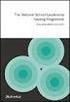 Att utveckla förstf rståelse för f r hela tal Kommentarmaterial, Skolverket 1997 Att lära sig matematik handlar om att se sammanhang och att kunna föra logiska resonemang genom att känna igen, granska
Att utveckla förstf rståelse för f r hela tal Kommentarmaterial, Skolverket 1997 Att lära sig matematik handlar om att se sammanhang och att kunna föra logiska resonemang genom att känna igen, granska
Kapitel Ekvationsräkning
 Kapitel Ekvationsräkning Din grafiska räknare kan lösa följande tre typer av beräkningar: Linjära ekvationer med två till sex okända variabler Högregradsekvationer (kvadratiska, tredjegrads) Lösningsräkning
Kapitel Ekvationsräkning Din grafiska räknare kan lösa följande tre typer av beräkningar: Linjära ekvationer med två till sex okända variabler Högregradsekvationer (kvadratiska, tredjegrads) Lösningsräkning
Excel-guide. Introduktion
 Excel-guide Introduktion I denna laboration kommer ni få använda några grundfunktioner i Microsoft Excel. Laborationen utgår ifrån Excel 2010, men om ni vill använda ett annat program för att lösa uppgifterna
Excel-guide Introduktion I denna laboration kommer ni få använda några grundfunktioner i Microsoft Excel. Laborationen utgår ifrån Excel 2010, men om ni vill använda ett annat program för att lösa uppgifterna
Begrepp Uttryck, värdet av ett uttryck, samband, formel, graf, funktion, lista, diagram, storhet, enhet, tabell.
 Aktivitetsbeskrivning Denna aktivitet samlar ett antal olika sätt att hantera rymdgeometriska beräkningar med formler på en grafräknare. Dessa metoder finns som uppgifter eller som en samling tips i en
Aktivitetsbeskrivning Denna aktivitet samlar ett antal olika sätt att hantera rymdgeometriska beräkningar med formler på en grafräknare. Dessa metoder finns som uppgifter eller som en samling tips i en
Kom igång. Readyonet Lathund för enkelt admin. Logga in Skriv in adressen till din webbsida följt av /login. Exempel: www.minsajt.
 Kom igång Logga in Skriv in adressen till din webbsida följt av /login. Exempel: www.minsajt.se/login Nu dyker en ruta upp på skärmen. Fyll i ditt användarnamn och lösenord och klicka på "logga in". Nu
Kom igång Logga in Skriv in adressen till din webbsida följt av /login. Exempel: www.minsajt.se/login Nu dyker en ruta upp på skärmen. Fyll i ditt användarnamn och lösenord och klicka på "logga in". Nu
Mäta rakhet Scanning med M7005
 Matematikföretaget jz M7005.metem.se 141121/150411/150704/SJn Mäta rakhet Scanning med M7005 Mätgivare Detalj Mäta rakhet - Scanning 1 (12) Innehåll 1 Ett exempel... 3 2 Beskrivning... 6 2.1 Scanna in
Matematikföretaget jz M7005.metem.se 141121/150411/150704/SJn Mäta rakhet Scanning med M7005 Mätgivare Detalj Mäta rakhet - Scanning 1 (12) Innehåll 1 Ett exempel... 3 2 Beskrivning... 6 2.1 Scanna in
Provlektion till Uppdrag: Matte 9
 Provlektion till Uppdrag: Matte 9 Linjära funktioner En resa i biljettdjungeln I läromedlet Uppdrag: Matte arbetar eleverna med två spår, Uppdrag eller Räkna på. Här kommer ett prov på en lektion där uppdraget
Provlektion till Uppdrag: Matte 9 Linjära funktioner En resa i biljettdjungeln I läromedlet Uppdrag: Matte arbetar eleverna med två spår, Uppdrag eller Räkna på. Här kommer ett prov på en lektion där uppdraget
Extramaterial till Matematik Y
 LIBER PROGRAMMERING OCH DIGITAL KOMPETENS Extramaterial till Matematik Y NIVÅ ETT Taluppfattning och tals användning ELEV Det finns många olika programmeringsspråk. Ett av dem är Python, som du ska få
LIBER PROGRAMMERING OCH DIGITAL KOMPETENS Extramaterial till Matematik Y NIVÅ ETT Taluppfattning och tals användning ELEV Det finns många olika programmeringsspråk. Ett av dem är Python, som du ska få
Handbok för registrering av diagnostiska standarddoser. April 2015
 Handbok för registrering av diagnostiska standarddoser April 2015 INNEHÅLLSFÖRTECKNING REGISTRERING... 1 Klinikens och kontaktpersonens uppgifter... 2 Lägg till ny CT-skanner... 3 Begäran om ny skannermodell...
Handbok för registrering av diagnostiska standarddoser April 2015 INNEHÅLLSFÖRTECKNING REGISTRERING... 1 Klinikens och kontaktpersonens uppgifter... 2 Lägg till ny CT-skanner... 3 Begäran om ny skannermodell...
Manual. Verktyg för skolanalys. Astrakan. Motion Chart på enkelt sätt. Artisan Global Media
 Manual Astrakan Verktyg för skolanalys Motion Chart på enkelt sätt Artisan Global Media ~ 2 ~ Innehåll Manual för Verktyg för skolanalys... 3 Skapa ett konto och logga in... 3 Arbeta med analysdata och
Manual Astrakan Verktyg för skolanalys Motion Chart på enkelt sätt Artisan Global Media ~ 2 ~ Innehåll Manual för Verktyg för skolanalys... 3 Skapa ett konto och logga in... 3 Arbeta med analysdata och
Matematik Uppnående mål för år 6
 Matematik Uppnående mål för år 6 Allmänt: Eleven ska kunna förstå, lösa samt redovisa problem med konkret innehåll inom varje avsnitt. Ha en grundläggande taluppfattning som omfattar naturliga tal och
Matematik Uppnående mål för år 6 Allmänt: Eleven ska kunna förstå, lösa samt redovisa problem med konkret innehåll inom varje avsnitt. Ha en grundläggande taluppfattning som omfattar naturliga tal och
Minimanual CASIO fx-9750gii
 Minimanual CASIO fx-9750gii Vanliga beräkningar Vanliga beräkningar görs som vanligt, fast du trycker EXE istället för lika med. Innehåll 3 maj 2017 1 Skriver du fel i en beräkning kan du radera med DEL.
Minimanual CASIO fx-9750gii Vanliga beräkningar Vanliga beräkningar görs som vanligt, fast du trycker EXE istället för lika med. Innehåll 3 maj 2017 1 Skriver du fel i en beräkning kan du radera med DEL.
Ett enkelt Kalkylexempel - Fruktaffären
 Ett enkelt Kalkylexempel - Fruktaffären Öppna en ny arbetsbok genom att gå upp i Arkivmenyn och där välja Nytt ange Arbetsbok. Eller klicka på knappen för ny arbetsbok. Du skall nu göra en kalkyl för ett
Ett enkelt Kalkylexempel - Fruktaffären Öppna en ny arbetsbok genom att gå upp i Arkivmenyn och där välja Nytt ange Arbetsbok. Eller klicka på knappen för ny arbetsbok. Du skall nu göra en kalkyl för ett
INNEHÅLL ALLMÄNT... 2
 INNEHÅLL ALLMÄNT... 2 POWERPOINT... 2 KOMMA IGÅNG MED POWERPOINT... 3 SKAPA EN PRESENTATION... 4 INFOGA... 5 Kopiera kalkylbladsceller från Microsoft Excel till en presentation...5 Dela information mellan
INNEHÅLL ALLMÄNT... 2 POWERPOINT... 2 KOMMA IGÅNG MED POWERPOINT... 3 SKAPA EN PRESENTATION... 4 INFOGA... 5 Kopiera kalkylbladsceller från Microsoft Excel till en presentation...5 Dela information mellan
3-5 Miniräknaren Namn:
 3-5 Miniräknaren Namn: Inledning Varför skall jag behöva jobba med en massa bråk, multiplikationstabeller och annat när det finns miniräknare som kan göra hela jobbet. Visst kan miniräknare göra mycket,
3-5 Miniräknaren Namn: Inledning Varför skall jag behöva jobba med en massa bråk, multiplikationstabeller och annat när det finns miniräknare som kan göra hela jobbet. Visst kan miniräknare göra mycket,
vux GeoGebraexempel 1b/1c Attila Szabo Niclas Larson Gunilla Viklund Mikael Marklund Daniel Dufåker
 matematik Attila Szabo Niclas Larson Gunilla Viklund Mikael Marklund Daniel Dufåker vux 1b/1c GeoGebraexempel Till läsaren i elevböckerna i serien matematik origo finns uppgifter där vi rekommenderar användning
matematik Attila Szabo Niclas Larson Gunilla Viklund Mikael Marklund Daniel Dufåker vux 1b/1c GeoGebraexempel Till läsaren i elevböckerna i serien matematik origo finns uppgifter där vi rekommenderar användning
UPPGIFT 1 TVÅPOTENSER. UPPGIFT 2 HISSEN I LUSTIGA HUSET.
 UPPGIFT 1 TVÅPOTENSER. 2 ½ ¾ = 5575186299632655785383929568162090376495104 n = 142 är det minsta värde på n för vilket 2 Ò inleds med siffrorna 55. Uppgiften består i att skriva ett program som tar emot
UPPGIFT 1 TVÅPOTENSER. 2 ½ ¾ = 5575186299632655785383929568162090376495104 n = 142 är det minsta värde på n för vilket 2 Ò inleds med siffrorna 55. Uppgiften består i att skriva ett program som tar emot
Matematik 1 Digitala övningar med TI-82 Stats, TI-84 Plus och TI-Nspire CAS
 Matematik 1 Digitala övningar med TI-82 Stats, TI-84 Plus och TI-Nspire CAS Matematik 1 digitala övningar med TI-82 Stat, TI-84 Plus och TI Nspire CAS Vi ger här korta instruktioner där man med fördel
Matematik 1 Digitala övningar med TI-82 Stats, TI-84 Plus och TI-Nspire CAS Matematik 1 digitala övningar med TI-82 Stat, TI-84 Plus och TI Nspire CAS Vi ger här korta instruktioner där man med fördel
Sidpanelen och gadgetar De är nya. De är smarta. Lär dig hur du använder dem.
 Kap 03.indd 444 KAPITEL TRE Sidpanelen och gadgetar De är nya. De är smarta. Lär dig hur du använder dem. Gadgetar och den nya Sidpanelen är nog mina favoriter bland de nya funktionerna i Windows Vista.
Kap 03.indd 444 KAPITEL TRE Sidpanelen och gadgetar De är nya. De är smarta. Lär dig hur du använder dem. Gadgetar och den nya Sidpanelen är nog mina favoriter bland de nya funktionerna i Windows Vista.
1 Josefs bil har gått kilometer. Hur långt har den gått när han har kört (3) tio kilometer till? km
 Test, version, lärarversion Instruktion Instruktioner och kommentarer är desamma som i testet i den ursprungliga versionen. Här är ingående tal förändrade och i något fall är uppgiften omformulerad. Betona
Test, version, lärarversion Instruktion Instruktioner och kommentarer är desamma som i testet i den ursprungliga versionen. Här är ingående tal förändrade och i något fall är uppgiften omformulerad. Betona
Planering för kurs A i Matematik
 Planering för kurs A i Matematik Läromedel: Holmström/Smedhamre, Matematik från A till E, kurs A Antal timmar: 90 (80 + 10) I nedanstående planeringsförslag tänker vi oss att A-kursen studeras på 90 klocktimmar.
Planering för kurs A i Matematik Läromedel: Holmström/Smedhamre, Matematik från A till E, kurs A Antal timmar: 90 (80 + 10) I nedanstående planeringsförslag tänker vi oss att A-kursen studeras på 90 klocktimmar.
Tal Räknelagar. Sammanfattning Ma1
 Tal Räknelagar Prioriteringsregler I uttryck med flera räknesätt beräknas uttrycket i följande ordning: 1. Parenteser 2. Potenser. Multiplikation och division. Addition och subtraktion Exempel: 5 22 1.
Tal Räknelagar Prioriteringsregler I uttryck med flera räknesätt beräknas uttrycket i följande ordning: 1. Parenteser 2. Potenser. Multiplikation och division. Addition och subtraktion Exempel: 5 22 1.
GeoGebra i matematikundervisningen - Inspirationsdagar för gymnasielärare. Karlstads universitet 19-20 april. Liten introduktionsguide för nybörjare
 GeoGebra i matematikundervisningen - Inspirationsdagar för gymnasielärare 19-20 april Liten introduktionsguide för nybörjare GeoGebra 0 Introduktionsövningar till GeoGebra När man startar GeoGebra är det
GeoGebra i matematikundervisningen - Inspirationsdagar för gymnasielärare 19-20 april Liten introduktionsguide för nybörjare GeoGebra 0 Introduktionsövningar till GeoGebra När man startar GeoGebra är det
BEDÖMNINGSSTÖD. till TUMMEN UPP! matte inför betygssättningen i årskurs 6
 BEDÖMNINGSSTÖD till TUMMEN UPP! matte inför betygssättningen i årskurs 6 Det här är ett BEDÖMNINGSSTÖD som hjälper dig att göra en säkrare bedömning av elevernas kunskaper inför betygssättningen i årskurs
BEDÖMNINGSSTÖD till TUMMEN UPP! matte inför betygssättningen i årskurs 6 Det här är ett BEDÖMNINGSSTÖD som hjälper dig att göra en säkrare bedömning av elevernas kunskaper inför betygssättningen i årskurs
1. Starta programmet 2. Välja projekt antingen redan skapat eller nytt
 1. Starta programmet Först öppnar vi programmet. Antingen finns det i rullningslisten, som jag har längst ner på skärmen. Klicka och programmet startas.1 Om det inte finns där välj program, hitta garageband
1. Starta programmet Först öppnar vi programmet. Antingen finns det i rullningslisten, som jag har längst ner på skärmen. Klicka och programmet startas.1 Om det inte finns där välj program, hitta garageband
3137 Bestäm ekvationen för den räta linje som går genom punkterna med koordinaterna a) (5, 3) och (3, 5)
 vux Lektion Kapitel Uppgift Lösning med programmering 3 Input Räta linjens ekvation 4 For 1 Algebra, Rita grafen till en andragradsfunktion 3137 Bestäm ekvationen för den räta linje som går genom punkterna
vux Lektion Kapitel Uppgift Lösning med programmering 3 Input Räta linjens ekvation 4 For 1 Algebra, Rita grafen till en andragradsfunktion 3137 Bestäm ekvationen för den räta linje som går genom punkterna
L04.1 Marodören. Inledning. Mål. Genomförande. Uppgift 1 Hello World. Moment I
 L04.1 Marodören Inledning Genom att öva sig på de grundläggande koncepten i JavaScript öppnas vägen allteftersom till de mer avancerade funktionerna. Man måste lära sig krypa innan man kan gå, även i JavaScript!
L04.1 Marodören Inledning Genom att öva sig på de grundläggande koncepten i JavaScript öppnas vägen allteftersom till de mer avancerade funktionerna. Man måste lära sig krypa innan man kan gå, även i JavaScript!
Genom undervisningen i ämnet matematik ska eleverna sammanfattningsvis ges förutsättningar att utveckla sin förmåga att...
 Innehållsförteckning 2 Innehåll 3 Mina matematiska minnen 4 Korsord - Lodrätt - Vågrätt 5 Chiffer med bokstäver 6 Lika med 8 Formel 1 10 Konsumera mera? 12 Potenser 14 Omkretsen 16 Lista ut mönstret 18
Innehållsförteckning 2 Innehåll 3 Mina matematiska minnen 4 Korsord - Lodrätt - Vågrätt 5 Chiffer med bokstäver 6 Lika med 8 Formel 1 10 Konsumera mera? 12 Potenser 14 Omkretsen 16 Lista ut mönstret 18
Attila Szabo Niclas Larson Gunilla Viklund Mikael Marklund Daniel Dufåker. GeoGebraexempel
 matematik Attila Szabo Niclas Larson Gunilla Viklund Mikael Marklund Daniel Dufåker 3b GeoGebraexempel Till läsaren I elevböckerna i serien Matematik Origo finns uppgifter där vi rekommenderar användning
matematik Attila Szabo Niclas Larson Gunilla Viklund Mikael Marklund Daniel Dufåker 3b GeoGebraexempel Till läsaren I elevböckerna i serien Matematik Origo finns uppgifter där vi rekommenderar användning
Start-Up Customization Applikation för TI-83 Plus
 TI Start-Up Customization Applikation för TI-83 Plus Komma igång Börja här Hur Anpassa Start-Up med en bild Anpassa Start-Up med ett program Anpassa Start-Up med en applikation Stänga av Start-Up Customization
TI Start-Up Customization Applikation för TI-83 Plus Komma igång Börja här Hur Anpassa Start-Up med en bild Anpassa Start-Up med ett program Anpassa Start-Up med en applikation Stänga av Start-Up Customization
KALKYL OCH DIAGRAM. Kalkylbladet. 170 Datorkunskap Kalkyl och diagram
 170 Datorkunskap Kalkyl och diagram KALKYL OCH DIAGRAM När du behöver göra beräkningar, diagram eller sammanställa större mängder data använder du Excel. Kalkylbladet Ett Excel-dokument kallas även för
170 Datorkunskap Kalkyl och diagram KALKYL OCH DIAGRAM När du behöver göra beräkningar, diagram eller sammanställa större mängder data använder du Excel. Kalkylbladet Ett Excel-dokument kallas även för
Introduktion till Matlab
 Introduktion till Matlab Inledande matematik, I1, ht10 1 Inledning Detta är en koncis beskrivning av de viktigaste delarna av Matlab. Till en början är det enkla beräkningar och grafik som intresserar
Introduktion till Matlab Inledande matematik, I1, ht10 1 Inledning Detta är en koncis beskrivning av de viktigaste delarna av Matlab. Till en början är det enkla beräkningar och grafik som intresserar
Liten handledning i Excel och StarOffice Calc i anslutning till Datorövning 1
 STOCKHOLMS UNIVERSITET 2004-11-04 MATEMATISK STATISTIK Sannolikhetslära och statistik för lärare Liten handledning i Excel och StarOffice Calc i anslutning till Datorövning 1 Programmet StarOffice Calc
STOCKHOLMS UNIVERSITET 2004-11-04 MATEMATISK STATISTIK Sannolikhetslära och statistik för lärare Liten handledning i Excel och StarOffice Calc i anslutning till Datorövning 1 Programmet StarOffice Calc
Kan du det här? o o. o o o o. Derivera potensfunktioner, exponentialfunktioner och summor av funktioner. Använda dig av derivatan i problemlösning.
 Kan du det här? o o o o o o Vad innebär det att x går mot noll? Vad händer då x går mot oändligheten? Vad betyder sekant, tangent och ändringskvot och vad har dessa begrepp med derivatan att göra? Derivera
Kan du det här? o o o o o o Vad innebär det att x går mot noll? Vad händer då x går mot oändligheten? Vad betyder sekant, tangent och ändringskvot och vad har dessa begrepp med derivatan att göra? Derivera
Programmets startmeny ser ut så här. För att få fram menyerna Avsluta, Inställningar och Användare måste du föra markören upp till det blåa fältet.
 Programmets startmeny ser ut så här. För att få fram menyerna Avsluta, Inställningar och Användare måste du föra markören upp till det blåa fältet. Då du klickar på Användare öppnas denna bläddringslista.
Programmets startmeny ser ut så här. För att få fram menyerna Avsluta, Inställningar och Användare måste du föra markören upp till det blåa fältet. Då du klickar på Användare öppnas denna bläddringslista.
Studieplan och bedömningsgrunder i Matematik för åk 7 Moment Bedömningsgrunder för uppnåendemålen Begreppsbildning Tal och räkning
 Moment Begreppsbildning Mätningar och enheter Algebra och ekvationer Studieplan och bedömningsgrunder i Matematik för åk 7 Bedömningsgrunder för uppnåendemålen känna igen naturliga tal kunna positiva heltal:
Moment Begreppsbildning Mätningar och enheter Algebra och ekvationer Studieplan och bedömningsgrunder i Matematik för åk 7 Bedömningsgrunder för uppnåendemålen känna igen naturliga tal kunna positiva heltal:
Veckomatte åk 5 med 10 moment
 Veckomatte åk 5 med 10 moment av Ulf Eskilsson Innehållsförteckning Inledning 2 Utdrag ur kursplanen i matematik 3 Grundläggande struktur i Veckomatte - Åk 5 4 Strategier för Veckomatte - Åk 5 5 Veckomatte
Veckomatte åk 5 med 10 moment av Ulf Eskilsson Innehållsförteckning Inledning 2 Utdrag ur kursplanen i matematik 3 Grundläggande struktur i Veckomatte - Åk 5 4 Strategier för Veckomatte - Åk 5 5 Veckomatte
Laboration: Brinntid hos ett stearinljus
 Laboration: Brinntid hos ett stearinljus Syftet med experimentet är att undersöka hur snabbt ett stearinljus brinner. Dessutom ska du använda dina mätdata till att uppskatta hur länge ljuset kommer att
Laboration: Brinntid hos ett stearinljus Syftet med experimentet är att undersöka hur snabbt ett stearinljus brinner. Dessutom ska du använda dina mätdata till att uppskatta hur länge ljuset kommer att
Användarmenyn. S k r i v d i n k o d...
 Användarmanual Användarmenyn När larmsystemet är i frånkopplat läge kan användarmenyn nås genom att en användare skriver in sin PIN-kod. Från användarmenyn kan larmsystemet sedan larmas på, sättas i skalskyddsläge,
Användarmanual Användarmenyn När larmsystemet är i frånkopplat läge kan användarmenyn nås genom att en användare skriver in sin PIN-kod. Från användarmenyn kan larmsystemet sedan larmas på, sättas i skalskyddsläge,
Skapa mapp. * Gör så här: Det finns många sätt att skapa mappar, men det enklaste sättet brukar vara följande.
 Ideell IT-förening där äldre lär äldre Skapa mapp Det finns många sätt att skapa mappar, men det enklaste sättet brukar vara följande. * Gör så här: 1. Se till att du befinner dig på den plats i datorn
Ideell IT-förening där äldre lär äldre Skapa mapp Det finns många sätt att skapa mappar, men det enklaste sättet brukar vara följande. * Gör så här: 1. Se till att du befinner dig på den plats i datorn
Här är två korta exempel på situationer då vi tillämpar den distributiva lagen:
 Modul: Algebra Del 8: Avslutande reflektion och utvärdering Distributiva lagen Cecilia Kilhamn, Göteborgs Universitet Distributiva lagen a (b + c) = a b + a c Den distributiva lagen kallas den räknelag
Modul: Algebra Del 8: Avslutande reflektion och utvärdering Distributiva lagen Cecilia Kilhamn, Göteborgs Universitet Distributiva lagen a (b + c) = a b + a c Den distributiva lagen kallas den räknelag
Guide till att använda Audacity för uttalsövningar
 Guide till att använda Audacity för uttalsövningar Victoria Johansson Humlabbet, SOL-center, Lund IT-pedagog@sol.lu.se 28 mars 2006 1 Inledning Audacity är ett program som kan användas för att spela in
Guide till att använda Audacity för uttalsövningar Victoria Johansson Humlabbet, SOL-center, Lund IT-pedagog@sol.lu.se 28 mars 2006 1 Inledning Audacity är ett program som kan användas för att spela in
9-2 Grafer och kurvor Namn:.
 9-2 Grafer och kurvor Namn:. Inledning I föregående kapitel lärde du dig vad som menas med koordinatsystem och hur man kan visa hur matematiska funktioner kan visas i ett koordinatsystem. Det är i och
9-2 Grafer och kurvor Namn:. Inledning I föregående kapitel lärde du dig vad som menas med koordinatsystem och hur man kan visa hur matematiska funktioner kan visas i ett koordinatsystem. Det är i och
Blandade uppgifter om tal
 Blandade uppgifter om tal Uppgift nr A/ Beräkna värdet av (-3) 2 B/ Beräkna värdet av - 3 2 Uppgift nr 2 Skriv (3x) 2 utan parentes Uppgift nr 3 Multiplicera de de två talen 2 0 4 och 4 0 med varandra.
Blandade uppgifter om tal Uppgift nr A/ Beräkna värdet av (-3) 2 B/ Beräkna värdet av - 3 2 Uppgift nr 2 Skriv (3x) 2 utan parentes Uppgift nr 3 Multiplicera de de två talen 2 0 4 och 4 0 med varandra.
Om eleven glömmer sitt lösenord, kan lösenordet bytas med hjälp av det allmänna lösenordet.
 1. ELEV 1.1. ELEVENS LÖSENORD I Mattekungen kan eleven ha ett eget lösenord. Elevens eget lösenord tar man i bruk genom att först välja elevens namn på elevlistan på huvudsidan. Därefter väljer man Fil
1. ELEV 1.1. ELEVENS LÖSENORD I Mattekungen kan eleven ha ett eget lösenord. Elevens eget lösenord tar man i bruk genom att först välja elevens namn på elevlistan på huvudsidan. Därefter väljer man Fil
Datorövning 2 Statistik med Excel (Office 2007, svenska)
 Datorövning 2 Statistik med Excel (Office 2007, svenska) Denna datorövning fokuserar på att upptäcka samband mellan två variabler. Det görs genom att rita spridningsdiagram och beräkna korrelationskoefficienter
Datorövning 2 Statistik med Excel (Office 2007, svenska) Denna datorövning fokuserar på att upptäcka samband mellan två variabler. Det görs genom att rita spridningsdiagram och beräkna korrelationskoefficienter
Kravgränser. Provet består av Del B, Del C, Del D samt en muntlig del och ger totalt 63 poäng varav 24 E-, 21 C- och 18 A-poäng.
 Kravgränser Provet består av Del B, Del C, Del D samt en muntlig del och ger totalt 63 poäng varav 24 E-, 21 C- och 18 A-poäng. Kravgräns för provbetyget E: 17 poäng D: 25 poäng varav 7 poäng på minst
Kravgränser Provet består av Del B, Del C, Del D samt en muntlig del och ger totalt 63 poäng varav 24 E-, 21 C- och 18 A-poäng. Kravgräns för provbetyget E: 17 poäng D: 25 poäng varav 7 poäng på minst
Attila Szabo Niclas Larson Gunilla Viklund Mikael Marklund Daniel Dufåker. GeoGebraexempel
 matematik Attila Szabo Niclas Larson Gunilla Viklund Mikael Marklund Daniel Dufåker 3c GeoGebraexempel Till läsaren I elevböckerna i serien Matematik Origo finns uppgifter där vi rekommenderar användning
matematik Attila Szabo Niclas Larson Gunilla Viklund Mikael Marklund Daniel Dufåker 3c GeoGebraexempel Till läsaren I elevböckerna i serien Matematik Origo finns uppgifter där vi rekommenderar användning
Komma iga ng med formler och funktioner
 Komma iga ng med formler och funktioner Det kan vara både krångligt och tidskrävande att utföra beräkningar, både enkla och mer komplexa. Med funktionerna och formlerna i Excel blir det mycket lättare.
Komma iga ng med formler och funktioner Det kan vara både krångligt och tidskrävande att utföra beräkningar, både enkla och mer komplexa. Med funktionerna och formlerna i Excel blir det mycket lättare.
Ekvationen. www.grul.se
 Ekvationen Ekvationen Speldesign: Niklas Lindblad Carl Heath Version 1.0 Tack till: Alexander Hallberg Tidsåtgång: Ca 50 minuter inklusive efterdiskussion Antal deltagare Fungerar bäst i grupper om 2-4
Ekvationen Ekvationen Speldesign: Niklas Lindblad Carl Heath Version 1.0 Tack till: Alexander Hallberg Tidsåtgång: Ca 50 minuter inklusive efterdiskussion Antal deltagare Fungerar bäst i grupper om 2-4
